Page 1
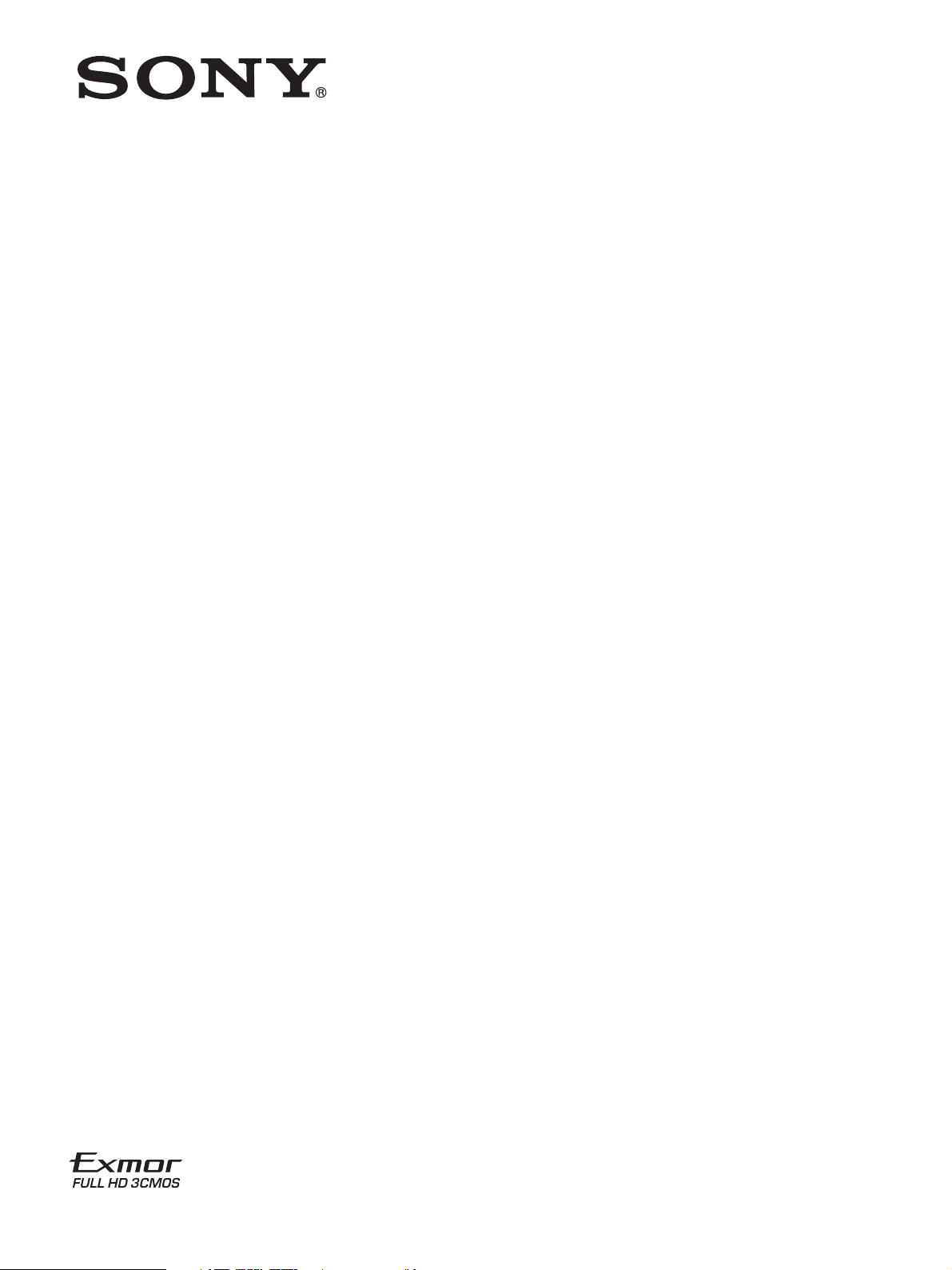
HD Multi Purpose
4-582-207-22(1)
Camera
Mode d’emploi
Avant d’utiliser l’appareil, veuillez lire attentivement ce manuel et le
conserver pour future référence.
HXC-P70
© 2015 Sony Corporation
Page 2
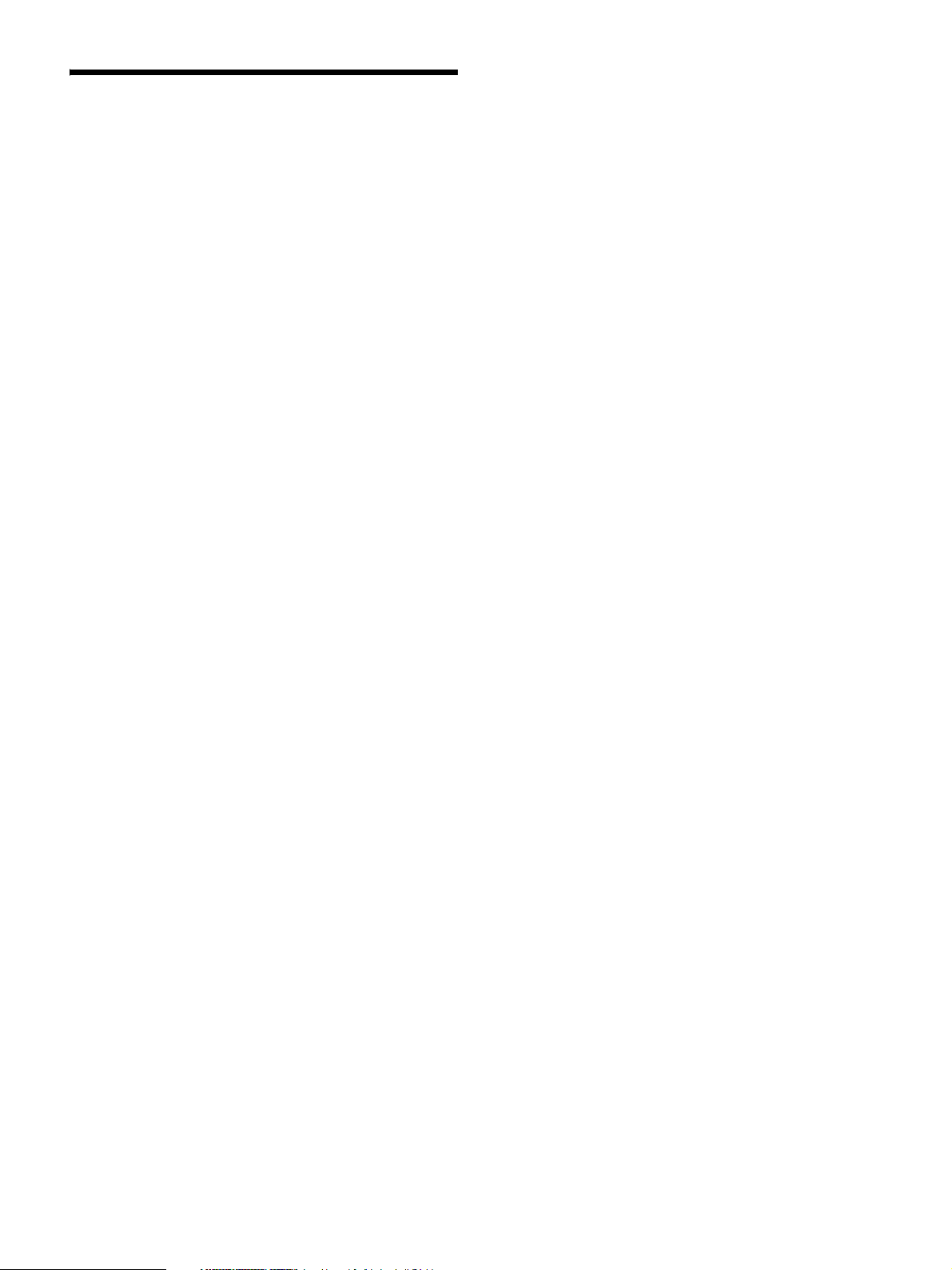
Table des matières
Présentation ........................................................................3
Configuration du système .........................................................3
Identification des pièces............................................................7
Installation ..........................................................................9
Fixation d’un objectif................................................................9
Ajustement de la longueur focale..............................................9
Montage de la caméra sur un trépied......................................10
Réglage de la zone d’utilisation..............................................11
Réglage de l’heure locale........................................................11
Réglages préparatoires ....................................................12
Configuration des réglages de connexion de système de
commande ...........................................................................12
Réglage de la fonction TLCS..................................................13
Réglage de la fonction d’aide à la mise au point ....................14
Menus ................................................................................16
Fonctionnement du menu........................................................16
Sélection de page ....................................................................16
Réglage des articles de menu..................................................17
Modification du menu USER..................................................18
Menu OPERATION................................................................20
Menu PAINT...........................................................................22
Menu MAINTENANCE.........................................................25
Menu FILE..............................................................................29
Menu DIAGNOSIS.................................................................31
Annexes .............................................................................32
Précautions..............................................................................32
Messages d’erreur...................................................................33
Spécifications..........................................................................33
Attribution de broche ..............................................................34
Arborescence des menus.........................................................37
Licences de Logiciels Libres...................................................39
2
Page 3
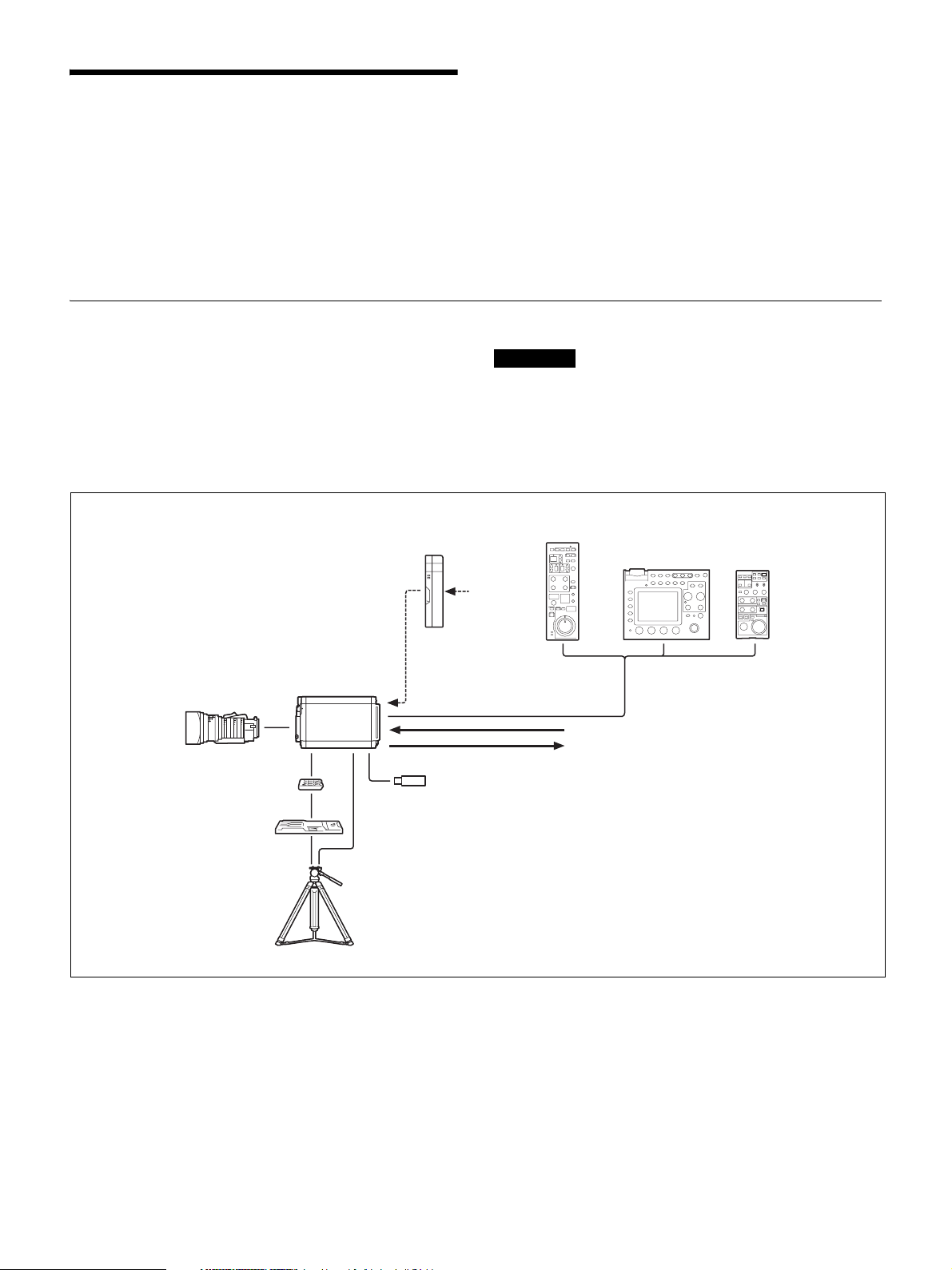
Présentation
La caméra HD polyvalente HXC-P70 est une caméra vidéo haute
définition équipée de capteur d’image CMOS Exmor de type 2/3 de
pouce.
Un format boîtier, compact qui permet à la caméra d’être utilisée
pour diverses applications puisqu’elle nécessite très peu d’espace
pour l’installation.
Configuration du système
En plus de pouvoir l’utiliser comme caméra autonome à l’aide de la
sortie SDI, vous pouvez l’utiliser comme caméra de studio en la
connectant directement à l’unité de commande de caméra (CCU)
HXCU-FB70 à l’aide des câbles à fibre.
Cette caméra peut être utilisée pour une grande variété
d’applications telles que la production vidéo et le contrôle de
sécurité, puisqu’elle est équipée d’un filtre optique ND alimenté par
un servomoteur qui peut fonctionner à partir d’un CCU, RCP ou
RM, d’un filtre CC électrique, d’un obturateur lent capable
d’enregistrer jusqu’à 64 images, d’un gain de max +48 dB, d’un
système d’extension numérique x2 ou x4 (qui agrandit l’image par
traitement numérique) et un système de commande de niveau total.
Les périphériques et dispositifs associés à la caméra sont illustrés
dans les figures.
Exemple de fonctionnement autonome
Adaptateur CA
AC-DN10
Objectif zoom
(pour ENG/EFP)
Patin en V
Adaptateur de trépied
VCT-14
HXC-P70
Câble CCA-5/câble LAN
Clé USB
Précaution
La production de certains des périphériques et dispositifs associés
illustrés dans les figures a cessé. Pour obtenir des conseils sur le
choix des dispositifs, veuillez contacter un revendeur ou
représentant Sony.
Panneau de commande à distance de la série
RCP-1000
Alimentation
CA
b)
Télécommande
RM-B750/B170
Entrée de signal sync
Sortie vidéo (système 2)
HD-SDI/SD-SDI
a)
TEST
a)
(sélectionnable)
Trépied pour caméra
portable
a) Aucune fonction de verrouillage de phase de l’onde sous-porteuse en ce qui
concerne la référence externe n’est disponible pour la sortie de signal TEST de la
caméra.
b) Un câble LAN peut être utilisé uniquement pour raccorder le RCP-1500/1501. Pour
le raccorder, l’alimentation doit être fournie via un concentrateur PoE ou au
connecteur EXT DC IN du RCP-1500/1501.
3
Page 4
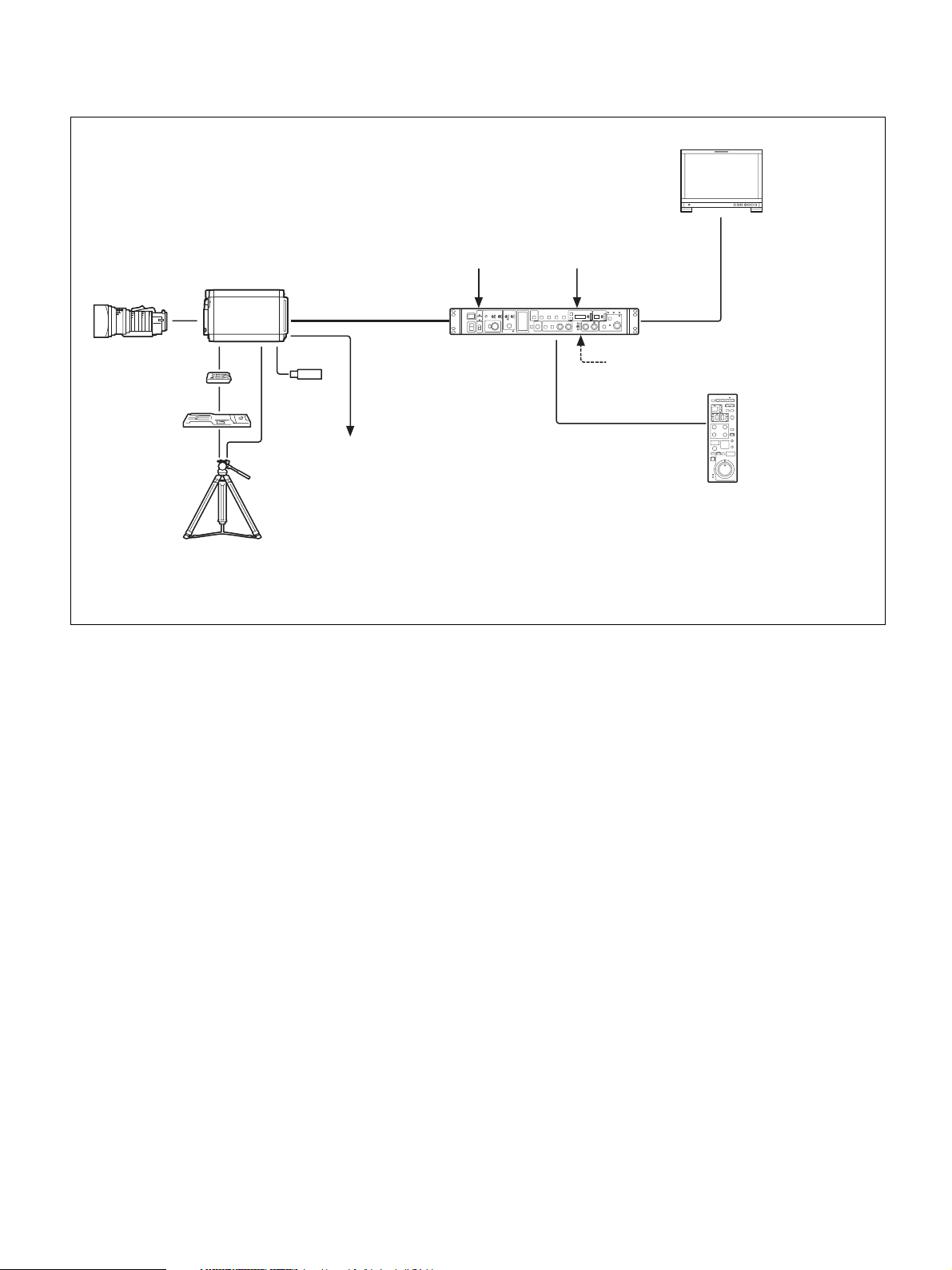
Exemple de fonctionnement de système : lors d’un raccordement à un câble composite
optoélectronique.
Moniteur d’image
Entrée de signal sync Entrée vidéo de prompteur
Objectif zoom (pour
ENG/EFP)
Patin en V
Adaptateur de
trépied VCT-14
Trépied pour
caméra portable
HXC-P70
Câble composite
optoélectronique
Clé USB
Sortie vidéo de prompteur
a)
Unité de commande de
caméra HXCU-FB70
Sortie vidéo HD-SDI/SD-SDI/VBS/HDMI
Alimentation CA
Câble CCA-5/câble
b)
LAN
Panneau de commande à distance
de la série RCP-1000
a) La distance de transmission maximale est d’environ 500 m lors de l’utilisation d’un câble de fibre hybride Sony CCFN-25/50/100/150/200/250 (avec
tête de caméra + objectif portable).
b) Un câble LAN peut être utilisé uniquement pour raccorder le RCP-1500/1501. Pour le raccorder, l’alimentation doit être fournie via un concentrateur
PoE ou au connecteur EXT DC IN du RCP-1500/1501.
4
Page 5
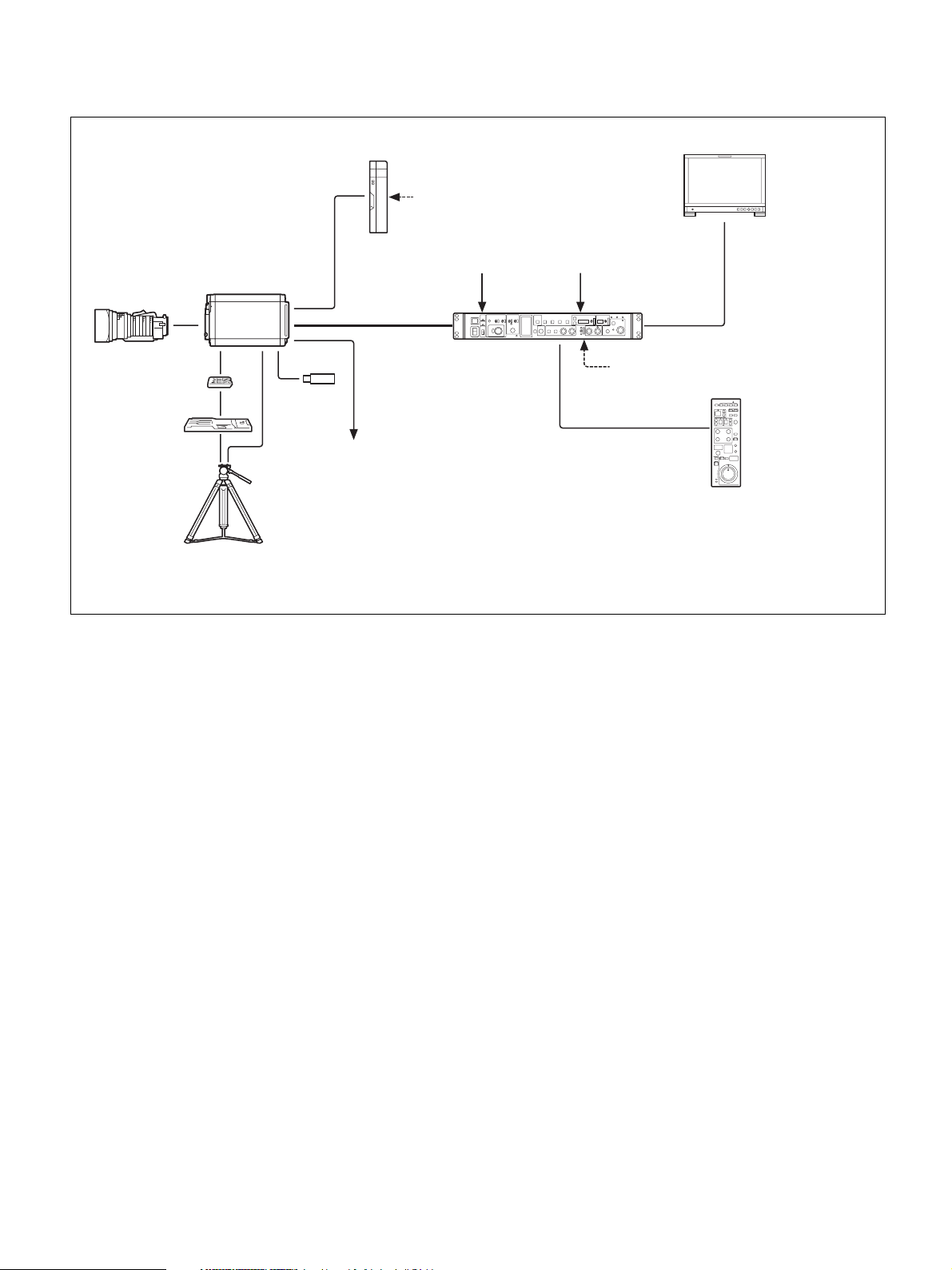
Exemple de fonctionnement de système : lors d’un raccordement avec câbles de fibre optique en
mode unique.
Objectif zoom (pour
ENG/EFP)
Patin en V
Adaptateur de
trépied VCT-14
Trépied pour
caméra portable
HXC-P70
Adaptateur CA
AC-DN10/DN2B
Câbles de fibre
optique en mode
unique (paire)
Clé USB
Sortie vidéo de prompteur
Alimentation CA
Entrée de signal sync Entrée vidéo de prompteur
a)
Unité de commande de
caméra HXCU-FB70
Alimentation CA
Câble CCA-5/câble
b)
LAN
Moniteur d’image
Sortie vidéo HD-SDI/SD-SDI/VBS/HDMI
Panneau de commande à
distance de la série RCP-1000
a) La distance de transmission maximale est d’environ 10 km lors de l’utilisation de câbles de fibre en mode unique généraux avec les connecteurs LC.
b) Un câble LAN peut être utilisé uniquement pour raccorder le RCP-1500/1501. Pour le raccorder, l’alimentation doit être fournie via un concentrateur
PoE ou au connecteur EXT DC IN du RCP-1500/1501.
5
Page 6
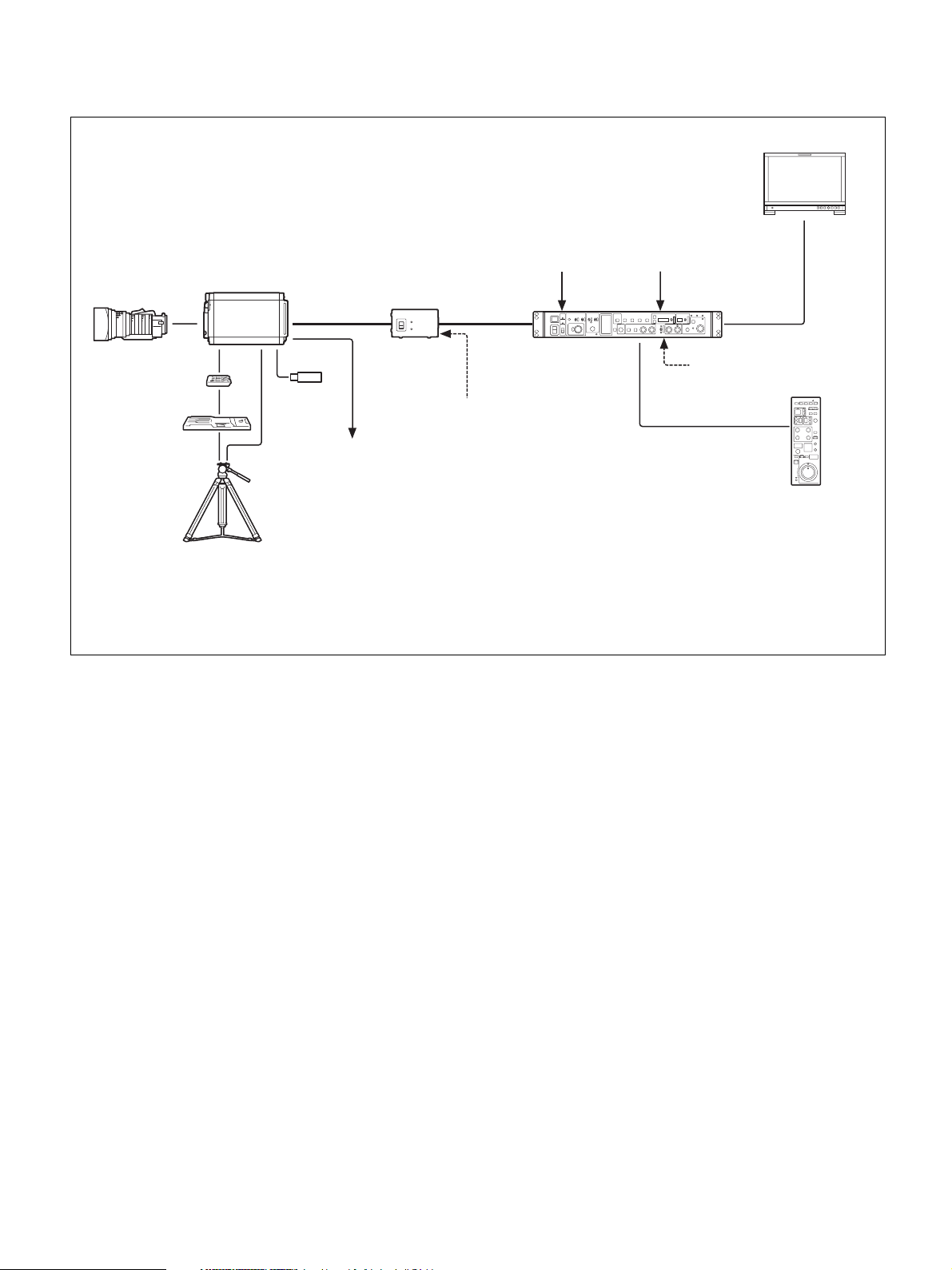
Exemple de fonctionnement de système : lors d’un raccordement avec l’unité d’alimentation
HXCE-FB70.
Moniteur d’image
Entrée de signal sync Entrée vidéo de prompteur
Objectif zoom (pour
ENG/EFP)
Patin en V
Adaptateur de
trépied VCT-14
Trépied pour
caméra portable
HXC-P70
Câble composite
optoélectronique
Unité
d’alimentation
HXCE-FB70
Clé USB
Sortie vidéo de prompteur
a)
Alimentation CA
Câbles de fibre
optique en
mode unique
Unité de commande
de caméra
HXCU-FB70
a)
Sortie vidéo HD-SDI/SDSDI/VBS/HDMI
Alimentation CA
Câble CCA-5/câble
b)
LAN
Panneau de commande à
distance de la série RCP-1000
a) La distance de transmission maximale est d’environ 500 m lors de l’utilisation d’un câble de fibre hybride Sony CCFN-25/50/100/150/200/250 (avec
tête de caméra + objectif portable).
b) La distance de transmission maximale est d’environ 10 km lors de l’utilisation de câbles de fibre en mode unique généraux avec les connecteurs LC.
c) Un câble LAN peut être utilisé uniquement pour raccorder le RCP-1500/1501. Pour le raccorder, l’alimentation doit être fournie via un concentrateur
PoE ou au connecteur EXT DC IN du RCP-1500/1501.
6
Page 7
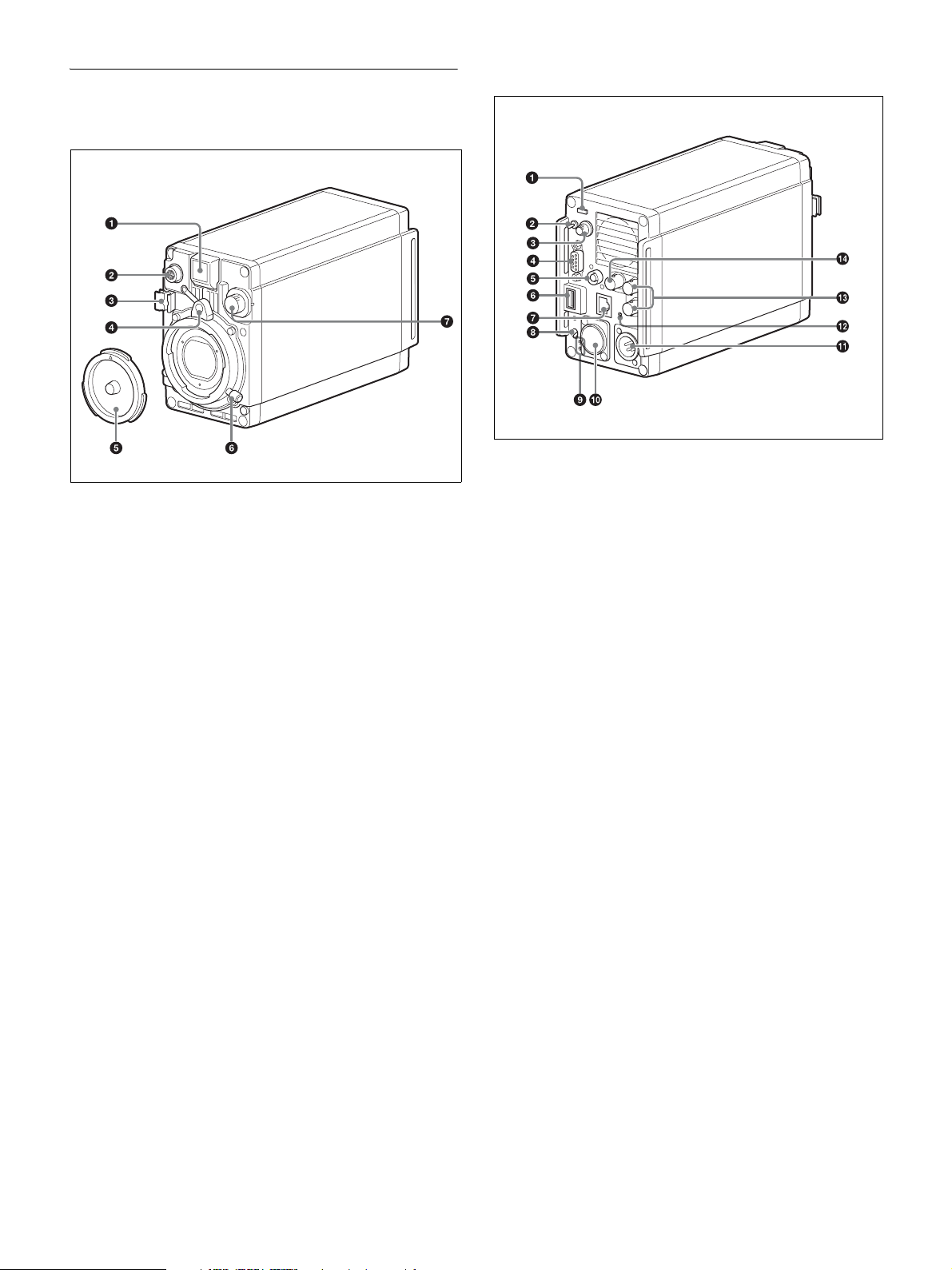
Identification des pièces
Panneau avant
a Voyant de signalisation avant
Le voyant de signalisation s’allume lorsqu’un signal lumineux est
émis au connecteur EXT I/O du HXCU-FB70 lorsque le HXCUFB70 est connecté et lorsqu’un signal lumineux est émis au
connecteur EXT I/O de la caméra lorsqu’elle est utilisée en appareil
autonome.
Le voyant de signalisation ne s’allume pas lorsqu’un signal d’appel
est émis en appuyant sur la touche CALL.
Vous pouvez fixer la plaque numéralogique fournie pour afficher le
numéro de la caméra.
b Connecteur LENS (12 broches)
Raccordez le câble d’objectif (en option). La caméra peut
commander les fonctions de l’objectif par l’intermédiaire de ce
câble.
Raccordez le câble d’objectif pour avoir v au dessus.
c Attache du câble d’objectif
d Caoutchouc de sécurité de la monture d’objectif
e Capuchon de la monture d’objectif
f Levier de fixation de l’objectif
g Bouton de sélection de filtre ND
Pour sélectionner les filtres ND intégrés (1: clair, 2: 1/4 ND, 3: 1/16
ND, 4: 1/64 ND).
Panneau arrière
a Voyant de signalisation arrière
Le voyant de signalisation s’allume lorsqu’un signal est émis et
lorsqu’un signal d’appel est généré, par exemple, en appuyant sur la
touche CALL.
Par contre, lorsque le réglage CALL est désactivé sur la page M06
<TALLY>, le voyant de signalisation est désactivé lorsqu’un signal
d’appel est appuyant sur la touche CALL.
Le voyant de signalisation arrière sert aussi de fonction d’alarme par
batterie.
Si la tension de l’entrée XLR raccordée à la caméra diminue, le
voyant de signalisation arrière clignote et lorsque la limite est
presque atteinte, le voyant clignote très rapidement.
La tension d’alarme pour le début de clignotement peut être réglée
dans l’élément BEFORE END de la page <BATTERY ALARM> du
menu MAINTENANCE et l’alarme de tension pour passer en
clignotement rapide peut être réglée dans l’article END.
Si un signal d’appel est produit alors que l’alarme de batterie
fonctionne, le voyant de signalisation arrière s’éteint.
Si vous voulez utiliser la fonction de signalisation et d’appel, réglez
l’élément BATTERY ALARM de la page <BATTERY ALARM>
du menu MAINTENANCE sur OFF.
Pour les détails, voir « Menu MAINTENANCE » (page 25).
b Commutateur DISPLAY/MENU
Sélectionnez l’affichage sur l’écran raccordé au connecteur SDI
(réglage VF) ou connecteur GL/TEST.
DISPLAY : Pour afficher différentes informations textuelles,
comme des messages indiquant les réglages et l’état de
fonctionnement de la caméra, en plus des images de la caméra.
z (OFF) : Pour ne pas afficher d’informations textuelles et de
marqueurs.
MENU : Pour afficher les menus pour les réglages de la caméra, en
plus des images de caméra.
c Bouton de commande de menu (codeur rotatif)
Utilisé pour sélectionner les réglages dans les menus (en le tournant)
et pour confirmer les réglages (en appuyant dessus).
d Connecteur EXT I/O (entrée/sortie externe) (D-sub, 9
broches)
Raccordez un dispositif externe.
7
Page 8
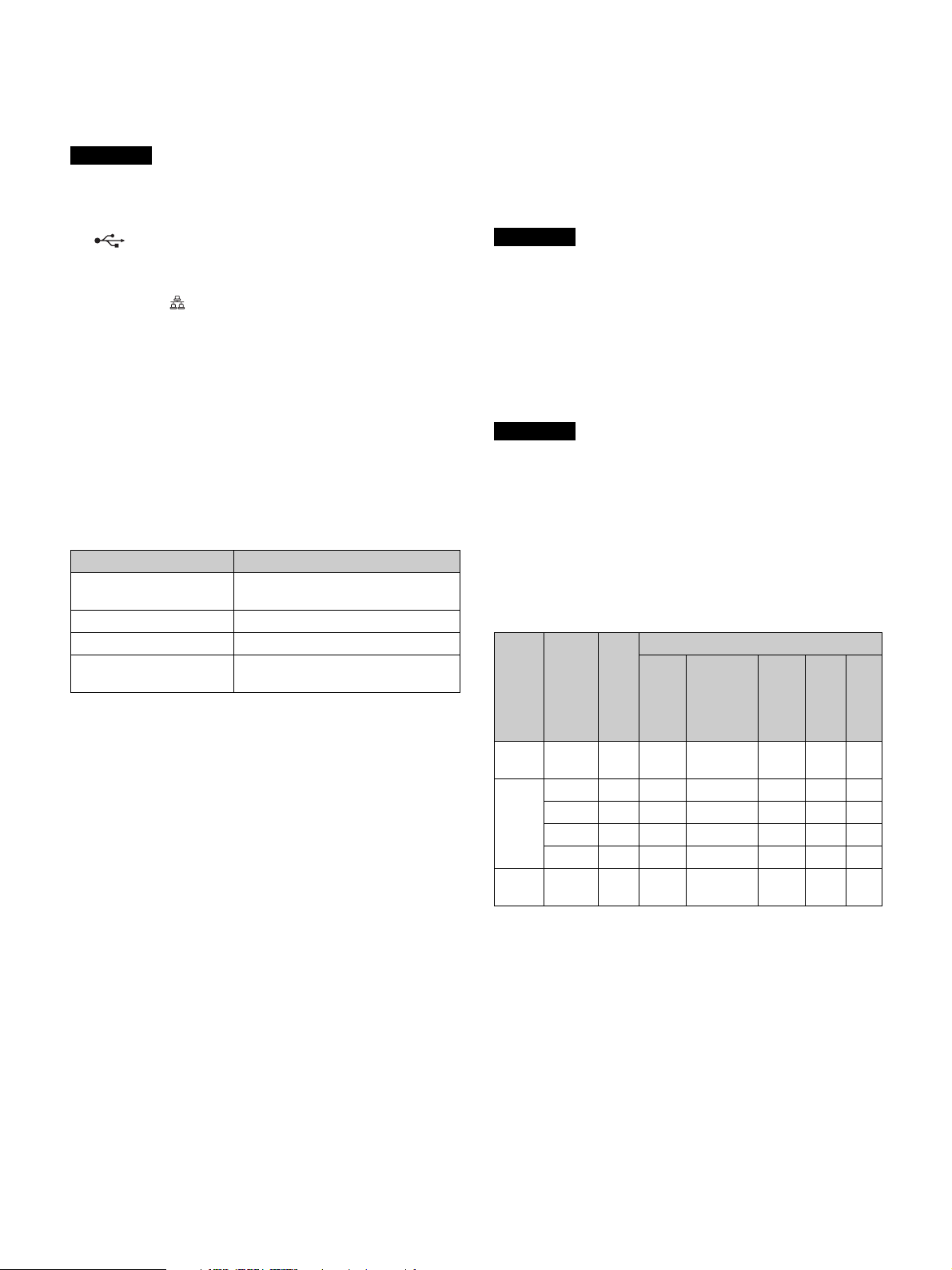
e Connecteur REMOTE (8 broches)
Pour le raccordement à une télécommande RM-B170/B750,
à un panneau de commande à distance de la série RCP-1000 ou à un
autre dispositif de commande externe.
Remarque
Lors de l’utilisation de la caméra en la raccordant à une unité de
commande de caméra, ne raccordez pas, par exemple, un panneau de
commande à distance à ce connecteur.
f Connecteur (USB)
Raccordez une clé USB pour la sauvegarde ou chargez un fichier de
données de configuration.
g Connecteur (LAN) (type RJ-45, 8 broches)
Pour raccorder à un LAN. Utilisez un câble LAN (blindé, catégorie
5 ou plus) pour raccorder au concentrateur du LAN (10BASE-T/
100BASE-TX).
h Commutateur et indicateur CAMERA POWER
Pour mettre l’alimentation sous/hors tension
ON : Réglez le commutateur sur le côté ?. L’indicateur s’allume en
vert.
OFF : Réglez le commutateur sur le côté 1.
i Indicateurs CONDITION
Pour indiquer l’état de communication et l’état d’alimentation de la
caméra et CCU sur la base du léger niveau de réception et la tension
reçue par la caméra.
Affichage Signification
Le haut et le bas s’allument
tous deux en vert
Seul le bas s’allume en vert L’état est relativement bon.
Seul le haut s’allume en jaune L’état s’est affaibli.
Seul le bas s’allume en rouge L’état est très mauvais (la connexion entre
La réception est excellente
la caméra et le CCU doit être vérifiée).
j Connecteur CCU (Unité de commande de caméra)
(connecteur composite optoélectronique)
Pour le raccordement à l’unité de commande de caméra HXCUFB70
Lorsque la caméra est raccordée avec un câble composite
optoélectronique, tous les signaux de la caméra y compris
l’alimentation, les signaux de commande et les signaux audio
peuvent être transmis/reçus avec le câble composite
optoélectronique.
Lorsqu’elle est raccordée avec une paire de câbles de fibre en mode
unique, tous les signaux excepté l’alimentation peuvent être
transmis/reçus avec la paire de câbles de fibre en mode unique.
k Connecteur DC IN (entrée alimentation CC) (XLR
4 broches)
Pour le raccordement à un adaptateur CA AC-DN10, etc. pour
alimenter la caméra.
l Indicateur NETWORK
Pour indiquer l’état lors d’un raccordement à un système en réseau.
Allumé : Connexion réussie à un dispositif de commande à distance
(panneau de commande à distance de la série RCP-1000, etc.).
Clignotant : Impossible de se connecter correctement à un
dispositif de commande externe
(panneau de commande à distance de la série RCP-1000, etc.).
Eteint : Un câble LAN n’est pas raccordé ou les réglages de
connexion du sytème de réseau ne sont pas configurés.
Pour les détails sur le réglage, voir « Configuration des réglages de
connexion de système de commande » (page 12), « Menu
MAINTENANCE » (page 25), « Menu DIAGNOSIS » (page 31).
m Connecteur SDI 1 (interface numérique de série) et
connecteur SDI 2 (de type BNC)
Pour la sortie de signal HD-SDI ou SD-SDI.
Le signal HD-SDI et la sortie de signal SD-SDI peuvent être
sélectionnés dans le menu.
Remarque
Les fonctions pouvant être affichées diffèrent en fonction des
réglages de sortie.
Pour les détails sur le réglage, voir « Réglages de sortie de
connecteur et fonctions d’affichage » (page 8).
n Connecteur GL/TEST (entrée de signal sync externe/sortie
de signal TEST)
Sélectionnez une entrée de signal sync externe (BB ou trois niveaux)
pour synchroniser la caméra ou la sortie du signal TEST.
Remarque
Même lorsqu’un signal BB est utilisé pour le signal de
synchronisation externe, aucune fonction de verrouillage de phase
de l’onde sous-porteuse n’est disponible pour le signal de sortie
TEST.
Réglages de sortie de connecteur et fonctions
d’affichage
Les fonctions pouvant être affichées diffèrent en fonction des
réglages de sortie du connecteur.
Nom du
connecteur
SDI 1 MAIN/
SDI 2 MAIN HD Oui Oui Non Non Non
GL/
TEST
a) Les fonctions d’aide à la mise au point comprend la fonction VF DETAIL
b) Lorsque le connecteur GL/TEST est réglé sur la sortie TEST (VBS) pour
c) Rattaché au réglage du commutateur DISPLAY/MENU.
d) Une fonction peut être réglée sur ON/OFF dans les menus OPERATION
Réglage de
sortie
SD-SDI
VF HD Oui Oui Oui Oui Oui
RET HD Oui Oui Non Non Non
SD-SDI SD Oui Oui Non Non Non
VBS
b)
OUT
(OPERATION menu 03) et la fonction FOCUS ASSIST INDICATOR
(OPERATION menu 04).
émettre un signal TEST.
02 et 05.
Format
Menus de
réglages
HD/SDNon Non Non Non Non
SD Oui Oui Non Non Non
Fonctions d’affichage
Etat de
c)
fonctionnement
c)
Marqueurd)Zebrad)Aide
de
mise
au
point
a)
8
Page 9
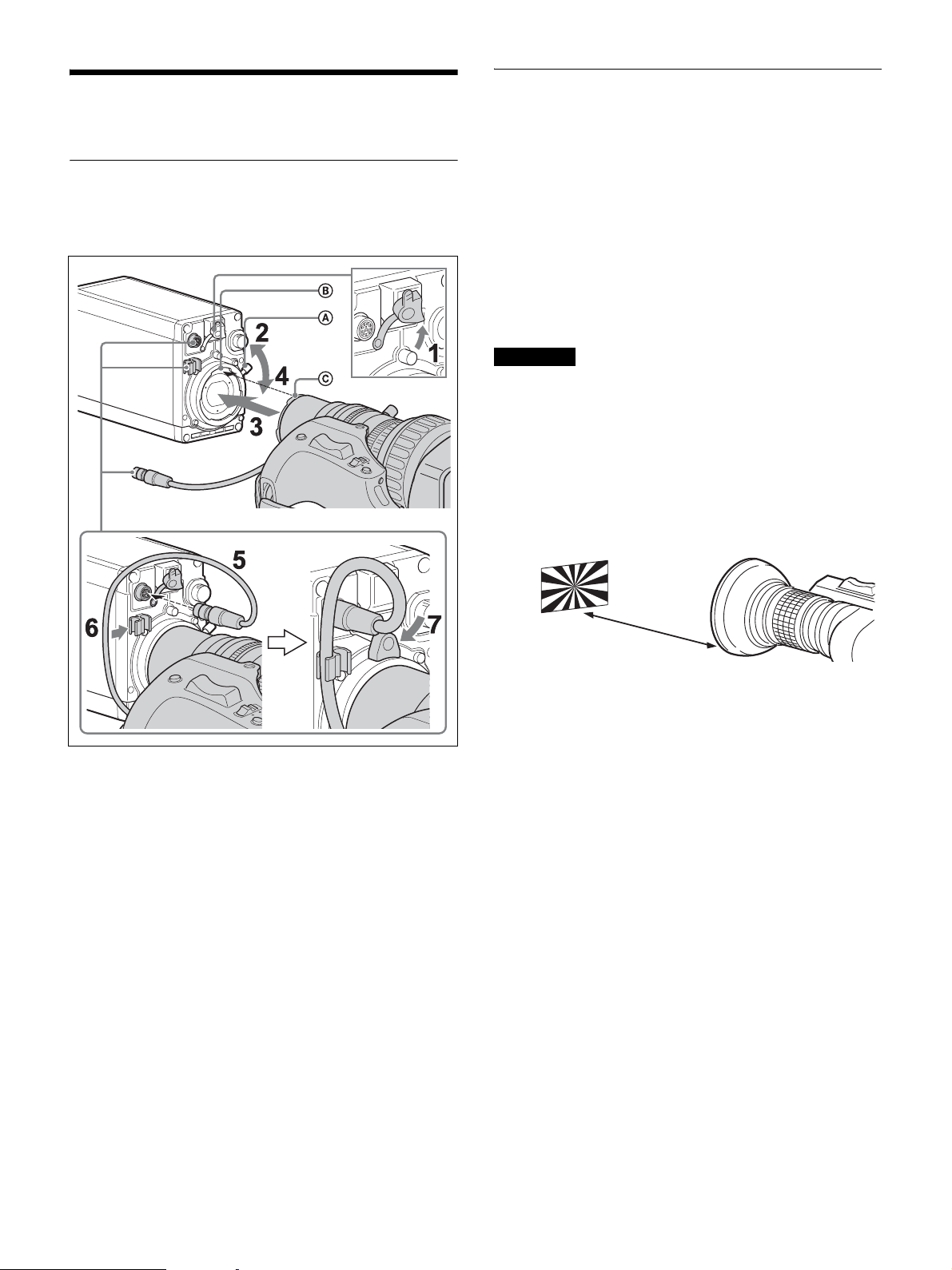
Installation
Fixation d’un objectif
Pour en savoir plus sur la manipulation des objectifs, consultez le
manuel d’utilisation de l’objectif en question.
B
A
C
Ajustement de la longueur focale
L’ajustement de la longueur focale (la distance entre le plan de
fixation de la monture d’objectif et le plan d’imagerie) est nécessaire
dans les situations suivantes :
• La première fois que vous fixez un objectif
• Lorsque vous changez les objectifs
• Si la mise au point n’est pas nette en grand angle et en téléobjectif
lors des opérations de zoom
La longueur focale peut être ajustée plus précisément en utilisant les
indicateurs d’aide à la mise au point.
Voir « Affichage des indicateurs d’aide à la mise au point »
(page 15) pour les indicateurs d’aide à la mise au point.
Remarque
Les différentes parties de l’objectif utilisées pour ajuster la longueur
focale sont situées à des endroits différents sur les différents
objectifs. Consultez le manuel d’utilisation de l’objectif.
1 Réglez la commande du diaphragme sur manuelle et ouvrez
complètement le diaphragme.
2 Placez un graphique d’ajustement de la longueur focale à
3 mètres environ de la caméra et ajustez l’éclairage afin
d’obtenir un niveau de sortie vidéo approprié.
1 Retirez le caoutchouc de sécurité de la monture d’objectif.
2 Poussez le levier de fixation de l’objectif A vers le haut et
retirez le capuchon de la monture d’objectif.
3 Alignez la broche d’alignement de l’objectif C sur
l’encoche B dans la partie supérieure de la monture
d’objectif et insérez l’objectif dans la monture.
4 Tout en soutenant l’objectif, poussez le levier de fixation de
l’objectif A vers le bas pour bien fixer l’objectif.
5 Raccordez le câble d’objectif au connecteur LENS.
6 Fixez le câble de l’objectif à l’aide de l’attache de câble.
Environ
3mètres
(10 pi.)
3 Desserrez la vis de blocage de la bague Ff (longueur focale).
4 Avec le zoom manuel ou motorisé, réglez la bague de zoom
sur téléobjectif.
5 Dirigez la caméra vers le graphique d’ajustement de la
longueur focale et tournez la bague de mise au point pour
effectuer la mise au point sur l’image.
6 Réglez la bague de zoom sur grand angle.
7 Tournez la bague Ff pour effectuer la mise au point sur le
graphique.
Veillez à ne pas déplacer la bague de distance.
8 Répétez les étapes 4 à 7 jusqu’à ce que l’image soit nette en
grand angle et en téléobjectif.
9 Serrez la vis de blocage de la bague
Ff.
7 Attachez de nouveau le caoutchouc de sécurité de la
monture d’objectif.
9
Page 10
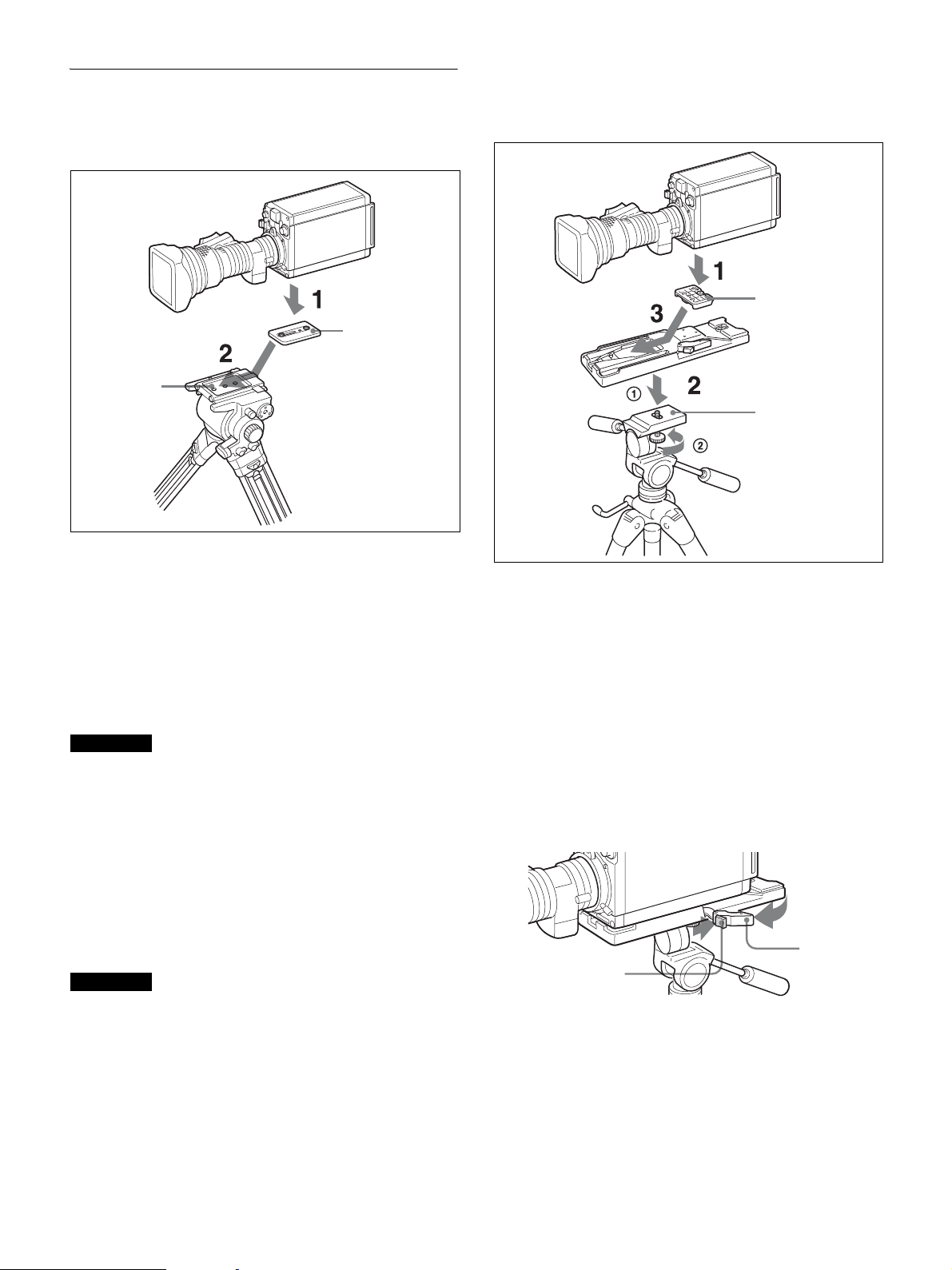
Montage de la caméra sur un trépied
Lors de l’utilisation de l’adaptateur de fixation
de trépied
(Sony pièce No. : 3-729-072-02)
N’utilisez pas de vis de 5 mm de long ou plus pour la caméra. Pour
les détails sur l’achat des pièces, contactez un représentant ou un
technicien Sony.
Patin en V
Adaptateur de
fixation de trépied
Plate-forme
1 Fixez l’adaptateur de fixation du trépied à la caméra
(Deux vis de trépied de 3/8 pouce : profondeur de vis de
10 mm (13/32 pouces) ou moins)
2 Placez la caméra sur le trépied et montez-la en la coulissant
le long de la fente de la plateforme jusqu’à ce qu’elle
s’encliquète en place.
3 Bougez la caméra en avant et en arrière et vérifiez qu’elle
est bien fixée.
Remarque
Si les vis de l’adaptateur de fixation de trépied sont des vis de trépied
de 1/4 pouce, utilisez des vis de conversion de pouce (Sony pièce
No. : 4-170-419-02) pour fixer l’adaptateur. Pour les détails sur
l’achat des vis de conversion de pouce et autres informations,
contactez un représentant ou un technicien Sony.
Adaptateur de trépied
Plate-forme
1 Fixez le patin en V à la caméra avec les vis de fixation.
2 1Fixez l’adaptateur de trépied au trépied et 2 serrez-le
avec la vis.
3 Placez la caméra sur l’adaptateur de trépied et faites-la
coulisser le long de la fente de l’adaptateur jusqu’à ce qu’il
s’encliquète en place.
4 Bougez la caméra en avant et en arrière et vérifiez qu’elle
est bien fixée.
Pour retirer la caméra de l’adaptateur de trépied
Maintenez enfoncée la touche rouge et tirez le levier dans le sens de
la flèche.
Lors de l’utilisation du patin en V et de
l’adaptateur de trépied VCT-14
Utilisez un patin en V vendu séparément (Sony pièce No. : A8279993-D) et un adaptateur de trépied VCT-14 pour monter la caméra
au trépied.
Remarques
• Sélectionnez l’orifice approprié parmi ceux situés au bas de
l’adaptateur de trépied en tenant compte de l’équilibre du poids de
la caméra et de l’adaptateur de trépied. Si un orifice qui n’est pas
approprié est sélectionné, la caméra risque de tomber.
• Vérifiez que la taille de l’orifice sélectionné correspond à celle de
la vis du trépied. Si elles ne correspondent pas, l’adaptateur de
trépied ne peut pas être fixé au trépied de façon sécurisée.
• Utilisez les vis suivantes lors de la fixation du patin en V vendu
séparément.
Vis de fixation : Quatre Alok + K4 × 8 vis
Levier
Touche rouge
Si la broche de l’adaptateur de trépied ne revient
pas à sa position d’origine
Après avoir retiré la caméra, si la broche de l’adaptateur de trépied
ne revient pas à sa position d’origine, maintenez enfoncée la touche
rouge et déplacez le levier dans le sens de la flèche pour faire revenir
la broche dans sa position d’origine. Il n’est pas possible de monter
une caméra si la broche n’est pas en place.
10
Page 11
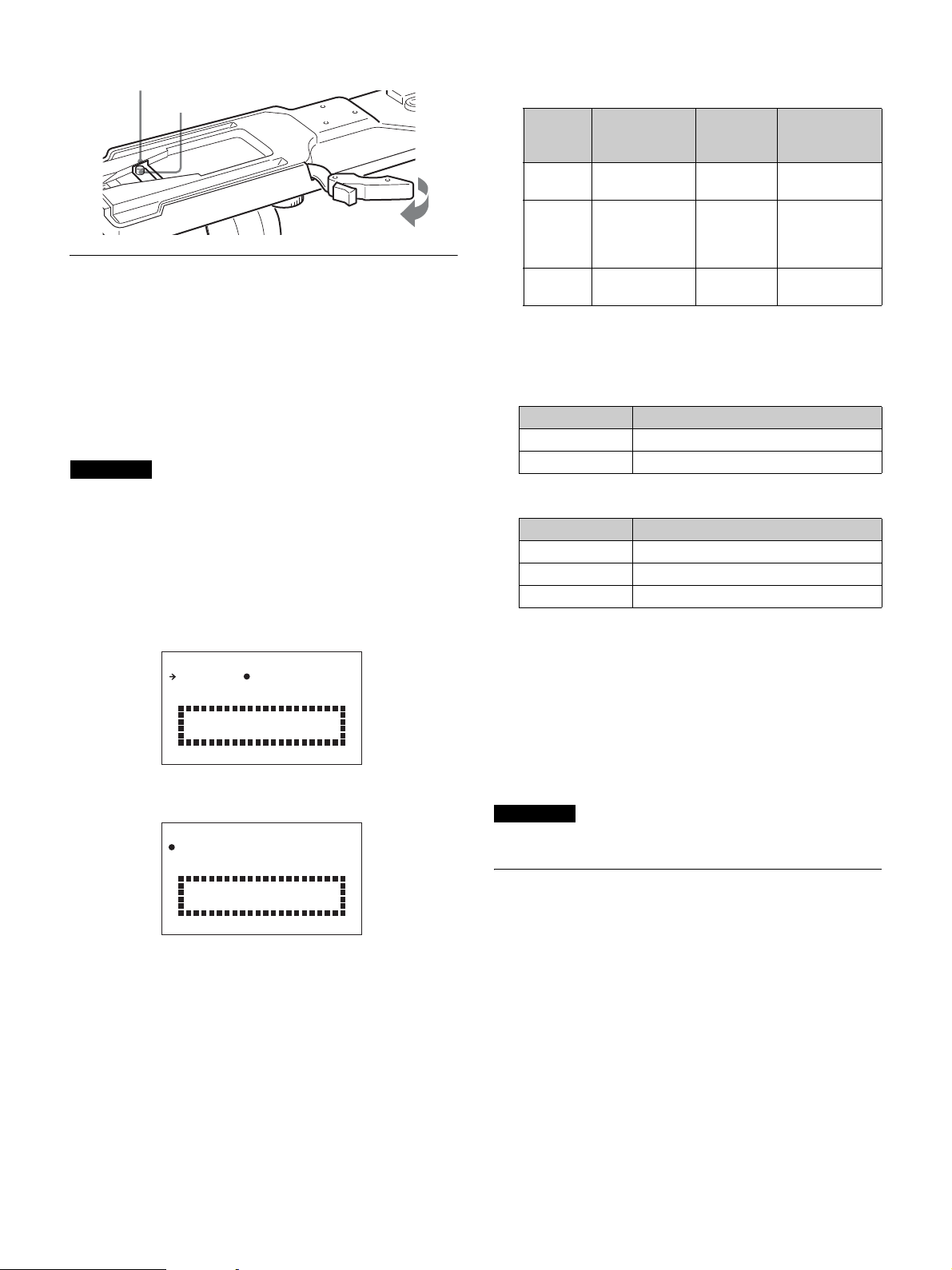
Position d’origine
Broche
Réglage de la zone d’utilisation
Lors de la première utilisation de la caméra
La caméra est expédiée avec le réglage de la zone d’utilisation placé
sur non réglé. Pour utiliser la caméra, vous devez tout d’abord régler
la zone d’utilisation.
Une fois le réglage de zone terminé, réglez la date et l’heure.
Pour les détails sur le réglage de la date et de l’heure, voir « Réglage
de l’heure locale » (page 11).
Remarque
La caméra ne peut être utilisée si la zone d’utilisation n’est pas
réglée.
Réglage de la zone d’utilisation
1 Mettez la caméra sous tension.
L’écran de réglage de la zone d’utilisation s’affiche sur le
moniteur raccordé à la sortie de connecteur GL/TEST ou au
connecteur SDI 2.
FO MAT SET T I NG
C O U N T RRY: NOT SELECT
SYSTEM L I NAE:108
SYSTEM SC N:Interl ace
SET FORMAT
AND TURN OF F ONCE .
ED
0
2 Appuyez sur le bouton de commande de menu.
La zone d’utilisation devient sélectionnable.
FO MAT SE T T I NG
C O U N T RRY: NOT SELECT
SYSTEM L I NAE:108
SYSTEM SC N: I n t e r l a c e
SET FORMAT
AND TURN OF F ONCE .
?
ED
0
3 Tournez le bouton de commande de menu pour sélectionner
la zone d’utilisation.
Valeur de
réglage
NTSC(J)
AREA
NTSC
AREA
PA L
AREA
Zone
d’utilisation
Zone NTSC
(pour le Japon)
Zone NTSC
(pour les régions
autre que le
Japon)
Zone PAL Signal PAL 50i
Signal
composite de
sortie
Signal NTSC
sans réglage
Signal NTSC
avec réglage
(7.5IRE)
Fréquence
système
59.94i
59.94i
4 Modifiez les réglages SYSTEM LINE (résolution vidéo) et
SYSTEM SCAN (mode de balayage vidéo) en fonction du
format vidéo que vous utilisez.
SYSTEM LINE
Valeur de réglage Résolution (horizontale x verticale)
1080 Ligne 1080 (1920 x 1080)
720 Ligne 720 (1280 x 720)
SYSTEM SCAN
Valeur de réglage Mode de balayage vidéo
Interlace Entrelacé
Progressive Progressif
PsF PsF
Formats pris en charge : 1080/59.94i, 1080/50i,
1080/29.97PsF, 1080/25PsF, 720/59.94P, 720/50P
5 Mettez la caméra hors puis de nouveau sous tension.
La caméra peut être utilisée maintenant.
Modification de la zone d’utilisation
Modifiez le réglage dans l’élément COUNTRY de la page
<OUTPUT FORMAT> du menu MAINTENANCE.
Remarque
Le réglage passe sur le réglage CCU lorsqu’une CCU est raccordée.
Réglage de l’heure locale
Réglez l’horloge intégrée sur l’heure actuelle dans la page <DATE>
du menu MAINTENANCE.
Pour les détails sur le fonctionnement des menus, voir « Menus »
(page 16).
1 Mettez la caméra sous tension.
2 Tout en maintenant le bouton de commande de menu
enfoncé, réglez le commutateur DISPLAY/MENU sur
MENU.
La caméra passe en mode Menu et « TOP » s’affiche dans le
coin supérieur droit de l’écran.
11
Page 12
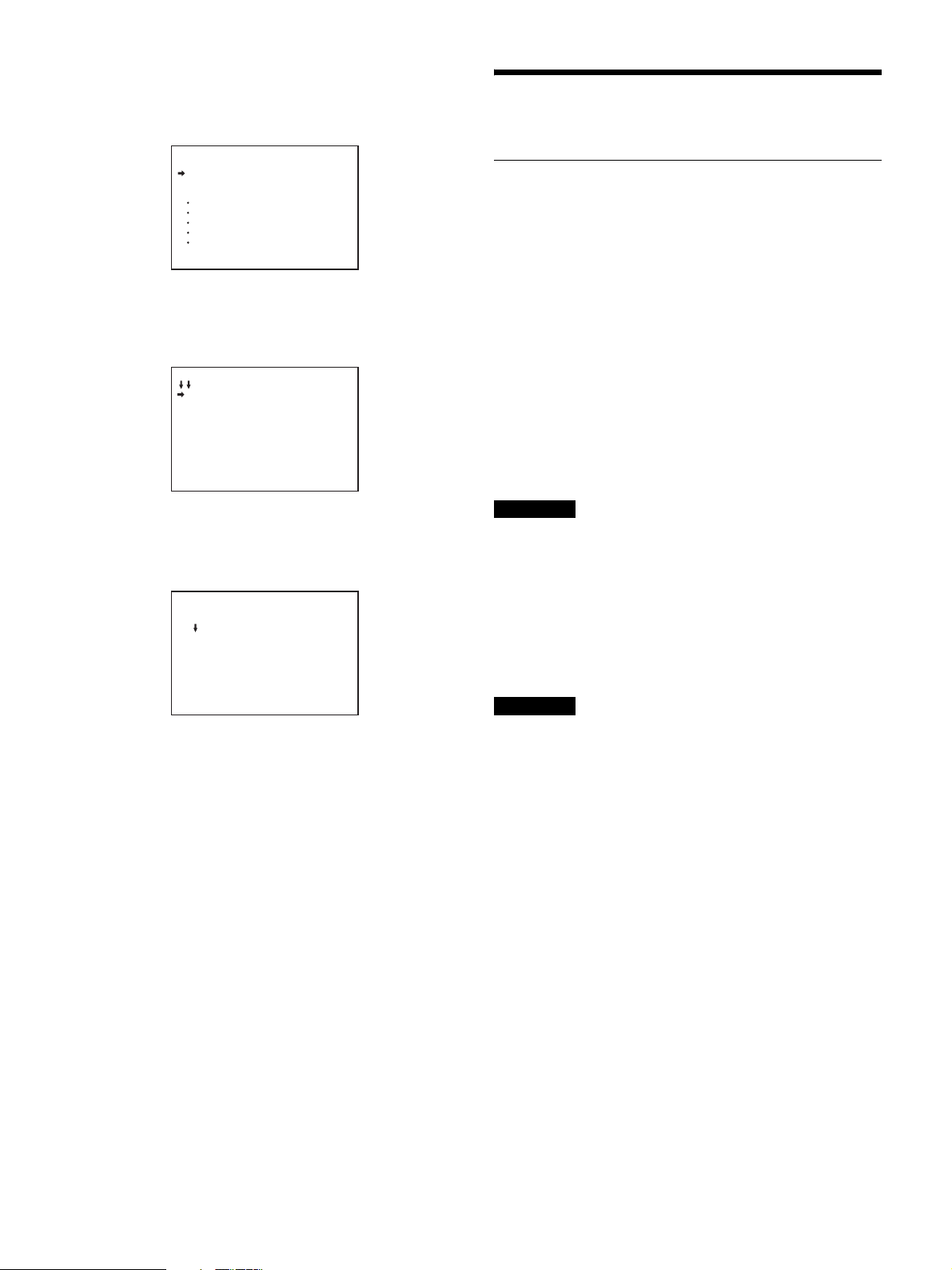
3 Tournez le bouton de commande de menu afin de placer le
curseur sur « TOP » et appuyez sur le bouton de commande
de menu.
L’écran TOP MENU s’affiche.
<TOP MENU>
USER
USER MENU CUSTOMIZE
ALL
OPERATION
PAINT
MAINTENANCE
FILE
DIAGNOSIS
4 Tournez le bouton de commande de menu afin de placer le
curseur sur MAINTENANCE et appuyez sur le bouton de
commande de menu.
La page CONTENTS du menu MAINTENANCE s’affiche.
CONTENTS M00 TOP
01.<AUTO SETUP>
02.<WHITE SHADING>
03.<BLACK SHADING>
04.<AUTO IRIS>
05.<LENS>
06.<CIS COMP>
07.<TALLY>
08.<OUTPUT FORMAT>
09.<GL/TEST OUT>
10.<SDI OUT>
5 Tournez le bouton de commande de menu afin de faire
défiler la page et placez le pointeur sur <DATE> puis
appuyez sur le bouton de commande de menu.
La page <DATE> s’affiche.
<DATE> M13 TOP
DATE/TIME
2015/12/23 08:32
Réglages préparatoires
Configuration des réglages de
connexion de système de commande
Il y a les trois modes suivants pour le système de commande de la
caméra.
• Mode LEGACY : Ce mode de réglage est destiné pour le contrôle
de la caméra à partir d’un dispositif de commande externe via le
connecteur REMOTE de la caméra.
• Mode BRIDGE : Ce mode de réglage est destiné pour le contrôle
de la caméra à partir d’un dispositif de commande externe via le
connecteur LAN de la caméra sur une base un à un.
• Mode PC CONTROL : Ce mode est destiné au contrôle de la
caméra à partir d’un HZC-RCP5 via un câble LAN.
Utilisez le menu MAINTENANCE pour régler le mode.
Pour les détails sur le fonctionnement des menus, voir « Menus »
(page 16).
Remarque
Lorsque le mode de connexion du système de commande est changé,
mettez tous les appareils du système hors tension puis de nouveau
sous tension.
Pour raccorder en mode LEGACY
Réglez CNS MODE sur LEGACY.
Pour les détails, voir « CNS SETTINGS (menu MAINTENANCE) »
(page 13).
6 Tournez le bouton de commande de menu et réglez la date
et l’heure.
Appuyez sur le bouton de commande de menu pour passer au
chiffre suivant.
7 Lorsque le réglage de la date et de l’heure est terminé,
réglez le commutateur DISPLAY/MENU sur OFF pour
quitter le mode Menu.
Remarque
Lorsqu’un câble LAN n’est pas directement raccordé à la caméra
même lors de la formation d’un système de réseau de caméras en
utilisant un LAN, réglez le CNS MODE sur le mode LEGACY.
Pour raccorder en mode BRIDGE
1 Réglez CNS MODE sur BRIDGE.
Pour les détails, voir « CNS SETTINGS (menu
MAINTENANCE) » (page 13).
2 Configurez les réglages relatifs à TCP/IP.
Pour les détails, voir « TCP/IP SETTING (menu
MAINTENANCE) » (page 13).
3 Réglez la connexion LAN.
Pour les détails, voir « LAN SETTINGS (menu
MAINTENANCE) » (page 13).
4 Réglez l’adresse IP de la caméra sur « target IP address »
du RCP à raccorder à LAN.
Pour les détails, reportez-vous au mode d’emploi de RCP.
12
Page 13

Pour raccorder en mode PC CONTROL
Pour utiliser la caméra en mode PC CONTROL, vous avez besoin
d’un ordinateur avec HZC-RCP5 (en option) installé.
LAN SETTINGS (menu MAINTENANCE)
<LAN SETTINGS> M17 TOP
1 Réglez CNS MODE sur PC CONTROL.
Pour les détails, voir « CNS SETTINGS (menu
MAINTENANCE) » (page 13).
2 Réglez CCU NO.
Pour les détails, voir « CNS SETTINGS (menu
MAINTENANCE) » (page 13).
3 Réglez TARGET IP ADDRESS.
Pour les détails, voir « CNS SETTINGS (menu
MAINTENANCE) » (page 13).
4 Configurez les réglages relatifs à TCP/IP.
Pour les détails, voir « TCP/IP SETTING (menu
MAINTENANCE) » (page 13).
5 Réglez la connexion LAN.
Pour les détails, voir « LAN SETTINGS (menu
MAINTENANCE) » (page 13).
6 Configurez les réglages de l’ordinateur pour être raccordé
par LAN.
Pour les détails, reportez-vous aux modes d’emploi de
l’ordinateur et du HZC-RCP5.
Remarque
Réglez le numéro CCU NO sur un numéro autre que tout numéro de
dispositif CCU dans le système.
A propos du menu pour configurer les
réglages de connexion du système de
commande
TCP/IP SETTING (menu MAINTENANCE)
<TCP/IP SETTING> M16 TOP
IP ADDRESS:
0. 0. 0. 0
SUBNET MASK:
0. 0. 0. 0
DEFAULT GATEWAY:
0. 0. 0. 0
SET
CONNECTION SPEED : 100M
DUPLEX MODE : FULL
L’interface LAN de la caméra accepte la Auto Negotiation. La
vitesse de connexion (SPEED) et le système de communication
(DUPLEX) sont automatiquement réglés en fonction du dispositif
raccordé.
CONNECTION SPEED : Affichez la vitesse de connexion sur la
ligne LAN.
DUPLEX MODE : Affichez le système de communication de la
ligne LAN.
CNS SETTINGS (menu MAINTENANCE)
<CNS SETTINGS> M18 TOP
CNS MODE : LEGACY
CCU NO : 0
TARGET IP ADDRESS:
0. 0. 0. 0
SET
CNS MODE : Réglez le mode de connexion du système de
commande.
LEGACY : Réglez le mode sur le mode LEGACY.
BRIDGE : Réglez le mode sur le mode BRIDGE.
PC CONTROL : Réglez le mode sur le mode PC CONTROL.
CCU NO : Règle le numéro de dispositif (numéro de caméra) de la
caméra lors de l’utilisation du mode PC CONTROL. Réglez un
numéro autre que tout numéro de dispositif CCU dans le
système.
TARGET IP ADDRESS : Réglez l’adresse IP de l’ordinateur avec
HZC-RCP5 en mode PC CONTROL.
Réinitialisation des informations de
configuration de réseau
<NETWORK RESET> M19 TOP
NETWORK ALL RESET
IP ADDRESS : Réglez l’adresse IP à attribuer à la caméra.
SUBNET MASK : Réglez le masque de sous-réseau de
l’environnement du réseau.
DEFAULT GATEWAY : Réglez si nécessaire la passerelle par
défaut de lenvironnement du réseau.
NETWORK ALL RESET : Réinitialise les informations relatives
au réseau sur leurs valeurs par défaut.
Réglage de la fonction TLCS
Vous pouvez conserver la bonne exposition à l’aide de la fonction
TLCS (système de contrôle de niveau total). Cette fonction contrôle
non seulement le diaphragme, mais également l’obturation (AUTO
SHUTTER) et le gain (AGC : contrôle de gain automatique)
automatiquement.
13
Page 14

La fonction TLCS peut être attribuée à l’un des boutons ASSIGN 1/
2/3, et activé/désactivé en appuyant sur le bouton.
La plage de contrôle automatique effective est réglée comme
indiqué sur le schéma suivant sur le <TLCS> dans le menu
OPERATION.
Lumineux Sujet Sombre
3 Tournez le bouton de commande de menu afin de placer le
pointeur (,) sur « TOP » et appuyez sur le bouton.sur
«TOP» et appuyez sur le bouton
L’écran TOP MENU s’affiche.
<TOP MENU>
USER
USER MENU CUSTOMIZE
ALL
OPERATION
PAINT
MAINTENANCE
FILE
DIAGNOSIS
Diaphragme
ferm é
Rétablit le contrôle du
diaphragme automatique si la
valeur LIMIT est dépassée.
Remarques
• AUTO SHUTTER et AGC s’activent/se désactivent en réponse au bouton
attribué à la fonction TLCS. Vous pouvez les activer/désactiver
séparément sur la page <TLCS> dans le menu OPERATION.
• Le mode SLS et AUTO SHUTTER ne peuvent pas être utilisés en même
temps. La dernière fonction activée passe en priorité.
Diaphragme
automatique
Rétablit le contrôle du diaphragme
automatique si la valeur LIMIT est
dépassée.
Diaphragme
ouvert
Réglage de la fonction d’aide à la mise
au point
À l’aide du menu OPERATION, il est possible d’afficher les
fonctions d’aide afin de faciliter la mise au point sur l’écran du
moniteur raccordé au connecteur SDI2 (réglage VF).
Ajout d’un signal de détail VF
L’ajout d’un signal de détail VF aux bords nets de l’image sur
l’écran du moniteur facilite la vérification de la condition de mise au
point en observant les modifications du signal de détail ou de la
couleur convertie à partir du signal de détail (détail de couleur).
Le meilleur réglage de mise au point correspond au réglage pour
lequel le signal de détail est le plus fort.
1 Mettez la caméra sous tension.
2 Réglez le commutateur DISPLAY/MENU sur MENU tout
en maintenant le bouton de commande de menu appuyé.
La caméra passe en mode Menu et « TOP » s’affiche dans le
coin supérieur droit de l’écran.
4 Tournez le bouton de commande de menu afin de placer le
pointeur (,) sur OPERATION et appuyez sur le bouton.
La page CONTENTS du menu OPERATION s’affiche.
CONTENTS 00 TOP
01.<VF DISPLAY>
02.<VF MARKER>
03.<VF DETAIL>
04.<FOCUS ASSIST>
05.<ZEBRA>
06.<CURSOR>
07.<VF OUT>
08.<TLCS>
09.<OPERATOR FILE>
5 Tournez le bouton de commande de menu afin de placer le
pointeur (,) sur <VF DETAIL> et appuyez sur le bouton
La page <VF DETAIL> s’affiche.
<VF DETAIL> 03 TOP
VF DETAIL : ON 8%
CRISP : 0
FREQUENCY: 9M
FLICKER : OFF
AREA : 70%
ZOOM LINK: 100%
COLOR DETAIL : ON BLUE
PEAK COLOR : ON
CHROMA LEVEL: 100%
6 Tournez le bouton de commande de menu pour placer le
pointeur (,) sur l’élément à régler et appuyez sur le
bouton.
Pour utiliser le signal de détail VF
Réglez VF DETAIL sur ON pour activer la fonction de détail
VF pour ajouter le signal de détail aux bords nets de l’image.
Vous pouvez ajuster le niveau de signal (force) dans une plage
de 0 à 100% (défaut : 8%).
Vous pouvez ajuster les caractéristiques du signal de détail avec
les éléments de menu ci-dessous :
CRISP :Ajustez pour éliminer les portions fines du signal de
détail.
FREQUENCY : Modifiez la bande de détection des bords
nets.
FLICKER : Réglez la fonction d’oscillation du signal de détail
sur ON/OFF. (Le réglage de la fonction sur ON facilite la
vérification du signal de détail sur un écran CRT.)
AREA :Pour limiter la zone où afficher le signal de détail.
ZOOM LINK : Réglez le niveau de détail VF sur la position
WIDE maximale. (Le niveau de détail VF change en
fonction de la position du zoom. Le réglage par défaut est
100% sans modifier pour la position WIDE maximale. Il
devient à 50%.)
Pour utiliser le détail de couleur
Réglez COLOR DETAIL sur ON pour convertir le signal de
détail VF en une couleur spécifique. La couleur de l’affichage
peut être sélectionnée dans la colonne à droite de ON.
14
Page 15

Vous pouvez ajuster les couleurs à l’aide des éléments de menu
ci-dessous :
PEAK COLOR : Active/désactive (ON/OFF) la fonction pour
modifier la couleur à l’endroit où le signal est le plus fort.
CHROMA LEVEL : Pour éduire les composants de
chrominance du signal vidéo.
7 Tournez le bouton de commande de menu afin d’afficher le
réglage souhaité et appuyez sur le bouton.
8 Pour terminer les ajustements, réglez le commutateur
DISPLAY/MENU sur OFF pour quitter le mode Menu.
Affichage des indicateurs d’aide à la mise au
point
La fonction d’indicateur d’aide à la mise au point extrait les
irrégularités d’un sujet, convertit les valeurs intégrées en indicateur
de niveau et l’affiche sur l’écran raccordé au connecteur SDI2
(réglage VF).
Indicateur de niveau (Sa position et son
fonctionnement peuvent être ajustés.)
Marqueur de zone pour afficher la zone de détection de la mise au point
(Sa position et son fonctionnement peuvent être ajustés.)
Le meilleur réglage de mise au point correspond au réglage pour
lequel l’indicateur est au niveau maximum. (La plage de l’indicateur
change considérablement en fonction des éléments de l’image ou de
l’environnement de prise de vue. Ajustez-la à l’aide de GAIN et
OFFSET si nécessaire.)
1 Affichez la page CONTENTS du menu OPERATION (en se
référant aux étapes 1 à 4 dans « Ajout d’un signal de détail
VF »).
2 Tournez le bouton de commande de menu afin de placer le
pointeur (,) sur <FOCUS ASSIST> et appuyez sur le
bouton de commande de menu.
La page <FOCUS ASSIST> s’affiche.
<FOCUS ASSIST> 04 TOP
INDICATOR : OFF
MODE : BOX BOTTOM
LEVEL : 3 QUICK
GAIN : 50
OFFSET : 50
AREA MARKER: ON
SIZE : MIDDLE
POSITION : CENTER
POSITION H: 50
LEVEL : Réglez la densité et la vitesse de réponse de
l’indicateur.
GAIN : Réglez la sensibilité de l’indicateur.
OFFSET : Réglez le décalage de la valeur de détection de la
mise au point.
1) Normalement, la sensibilité de l’indicateur est réglée
automatiquement sur la valeur optimale conjointement avec la valeur
de réglage AREA MARKER SIZE. Utilisez ce réglage lorsqu’une
valeur de sensibilité optimale ne peut être obtenue, en fonction de
l’environnement de prise de vue.
2) Normalement, le décalage optimal est réglé automatiquement
conjointement aux valeurs de réglage AREA MARKER SIZE et
MASTER GAIN. Utilisez ce réglage lorsque le décalage optimal ne
peut être obtenu, en fonction de l’environnement de prise de vue.
Pour utiliser le marqueur de zone
Si vous réglez AREA MARKER sur ON, la zone de détection
de la mise au point s’affiche sous forme de marqueur sur l’écran
du moniteur.
Vous pouvez régler la zone de détection à l’aide des éléments
de menu ci-dessous.
SIZE : La taille de la zone de détection peut être modifiée. (Si
la zone est trop grande, le sujet ainsi que l’arrière-plan sont
inclus dans la zone, l’affichage de l’indicateur risque donc
de dévier plus facilement du sujet.)
POSITION : Règle approximativement la position de la zone
de détection.
POSITION H : Ajuste précisément la position de la zone de
détection horizontalement.
POSITION V : Ajuste précisément la position de la zone de
détection verticalement.
2)
1)
4 Tournez le bouton de commande de menu afin d’afficher le
réglage souhaité et appuyez sur le bouton.
5 Pour terminer les ajustements, réglez le commutateur
DISPLAY/MENU sur OFF pour quitter le mode Menu.
Remarques
• INDICATOR et le marqueur de zone d’effet ne peuvent pas être
affichés en même temps. Celui réglé sur ON en dernier a la
priorité.
• AREA MARKER et le marqueur de sécurité d’aspect ne peuvent
pas être affichés en même temps. Celui réglé sur ON en dernier a
la priorité.
• Lors de l’affichage des indicateurs d’aide à la mise au point,
vérifiez que la longueur focale a été ajustée avec précision.
Voir « Ajustement de la longueur focale » (page 9) pour la longueur
focale.
3 Tournez le bouton de commande de menu pour placer le
pointeur (,) sur l’élément à régler et appuyez sur le
bouton.
Pour utiliser l’indicateur de niveau
Si vous réglez INDICATOR sur ON, l’indicateur de niveau
s’affiche sur le moniteur. Vous pouvez régler le format
d’affichage à l’aide des éléments de menu ci-dessous.
MODE : Réglez le type et la position de l’indicateur.
15
Page 16

Menus
Les menus affichés sur le moniteur raccordé à la sortie de signal
TEST ou au connecteur SDI 2 permettent la configuration de
plusieurs réglages de la caméra.
Les commandes suivantes sont utilisées pour naviguer dans les
menus.
Tournez le bouton de commande de menu sur la panneau arrière
pour sélectionner les éléments ou valeurs du menu et appuyez dessus
pour enregistrer (entrer) la sélection.
Panneau arrière
Bouton de commande de menu
AppuyerTourner
Commutateur DISPLAY/MENU
Fonctionnement du menu
Pour afficher une page de menu
Réglez le commutateur DISPLAY/MENU sur MENU.
La dernière page de menu à laquelle vous avez accédé s’affiche. Si
c’est la première fois, la page CONTENTS du menu USER
s’affiche.
Pour afficher l’écran TOP MENU
Si vous réglez le commutateur DISPLAY/MENU sur MENU tout en
maintenant le bouton de commande de menu enfoncé, « TOP »
s’affiche dans le coin supérieur droit de l’écran.
Tournez le bouton de commande de menu pour déplacer le pointeur
(,) sur l’affichage de « TOP » et appuyez sur le bouton. L’écran
TOP MENU s’affiche, affichant une liste des menus disponibles.
<TOP MENU>
USER
USER MENU CUSTOMIZE
ALL
OPERATION
PAINT
MAINTENANCE
FILE
DIAGNOSIS
Menu But
USER Ce menu peut contenir des pages de menu
USER MENU
CUSTOMIZE
ALL Ce menu vous permet de commander tous les
OPERATION
(page 20)
PA IN T (page 22) Ce menu contient des éléments permettant d’effectuer
MAINTENANCE
(page 25)
FILE (page 29) Ce menu permet de réaliser des opérations de fichier,
DIAGNOSIS
(page 31)
sélectionnées dans les menus OPERATION, PAINT,
MAINTENANCE, FILE et DIAGNOSIS, pour une
meilleure simplicité d’utilisation (voir le tableau en
page 18 pour la configuration par défaut). La
modification, l’ajout et la suppression de pages
peuvent être effectués à l’aide du menu USER MENU
CUSTOMIZE.
Ce menu vous permet de modifier le menu USER.
Pour les détails, voir « Modification du menu USER »
(page 18).
éléments du menu OPERATION, du menu PAINT, du
menu MAINTENANCE, du menu FILE et du menu
DIAGNOSIS en un seul menu.
Ce menu contient les éléments pour les utilisateurs de
la caméra pour faire fonctionner cette dernière. Il
permet principalement de réaliser les réglages du
commutateur.
des ajustements d’image détaillés lors de l’utilisation
d’un moniteur de forme d’onde pour contrôler les
formes d’onde émises par la caméra. L’aide d’un
ingénieur de l’image est généralement nécessaire pour
utiliser ce menu.
Même si vous pouvez également utiliser un dispositif
de commande externe pour régler les éléments de ce
menu, ce dernier est utile lors de l’utilisation de la
caméra seule, à l’extérieur.
Ce menu contient les éléments pour réaliser les
opérations de maintenance de la caméra, telles que
modifier le système ou régler les éléments « paint »
(de retouche) utilisés peu fréquemment.
telles que l’écriture du fichier de référence ou
l’effacement de son contenu.
Ce menu vous permet de confirmer les informations
d’auto-diagnostic.
Pour sélectionner un menu sur l’écran TOP
MENU
Tournez le bouton de commande de menu pour aligner le pointeur
(,) sur l’indication de menu souhaitée puis appuyez sur le bouton.
La page CONTENTS (page nº. 00) ou la dernière page à laquelle
vous avez accédé dans le menu sélectionné s’affiche.
Sélection de page
Pour sélectionner une page à partir de la page
CONTENTS
Tournez le bouton de commande de menu pour placer le pointeur
(,) sur l’indication de page souhaitée puis appuyez sur le bouton
de commande de menu.
16
Page 17

S’il est possible de faire défiler l’écran, des
flèches indiqueront le sens de défilement.
CONTENTS P00 TOP
01.<SW STATUS>
02.<VIDEO LEVEL>
Poi nt eu r ( ,)
La page sélectionnée s’affiche.
03.<COLOR TEMP>
04.<GAMMA>
05.<BLACK GAMMA>
06.<SATURATION>
07.<KNEE>
08.<WHITE CLIP>
09.<DETAIL 1>
10.<DETAIL 2>
Numéro de page
<GAMMA> P04 TOP
[R] [G] [B] [M]
LEVEL : 0 0 0 0
COARSE : 0.45
Pour modifier la page affichée
1 Vérifiez que le pointeur (,) est situé à gauche du numéro
de page puis appuyez sur le bouton de commande de menu.
Le pointeur (,) se transforme en point d’interrogation
clignotant.
clignote
<GAMMA> ? P04 TOP
[R] [G] [B] [M]
LEVEL : 0 0 0 0
COARSE : 0.45
2 Tournez le bouton de commande de menu pour passer
d’une page à l’autre et appuyez sur le bouton lorsque la
page souhaitée s’affiche.
Le point d’interrogation redevient un pointeur (,) et les
opérations sur la page affichée sont activées.
Pour revenir à l’écran TOP MENU
Alignez le pointeur (,) sur « TOP » en haut à droite de la page
de menu puis appuyez sur le bouton de commande de menu.
<GAMMA> P04 TOP
[R] [G] [B] [M]
LEVEL : 0 0 0 0
:
.
Réglage des articles de menu
Si un point d’interrogation clignote à gauche du numéro de page,
appuyez sur le bouton de commande de menu pour le transformer en
pointeur (,). Les opérations sur la page affichée sont activées.
1 Alignez le pointeur (,) sur l’élément souhaité puis
appuyez sur le bouton de commande de menu.
Le pointeur (,) se transforme en point d’interrogation
clignotant.
2 Tournez le bouton de commande de menu pour modifier la
valeur de réglage.
Lorsque vous tournez rapidement le bouton, les valeurs
changent rapidement ; lorsque vous le tournez lentement, les
valeurs changent lentement.
Pour interrompre les réglages
Réglez le commutateur DISPLAY/MENU sur OFF pour
désactiver l’affichage de l’écran de menu.
Pour recommencer les opérations de réglage, replacez le
commutateur DISPLAY/MENU sur MENU.
3 Appuyez sur le bouton de commande de menu.
Le point d’interrogation redevient un pointeur (,) et le
nouveau réglage est enregistré.
4 Pour modifier d’autres éléments de réglage sur la même
page de menu, répétez les étapes 1 à 3.
Pour spécifier une ligne de caractères
Lorsque vous appuyez sur le bouton de commande de menu alors
que le pointeur (,) vise un élément pour lequel une chaîne de
caractères, telle qu’un identifiant de fichier, doit être spécifiée, un
curseur et la liste des caractères sélectionnables s’affiche.
Le curseur affiché peut être déplacé en tournant le bouton de
commande de menu.
1 Placez le curseur à l’endroit où vous souhaitez saisir un
caractère puis appuyez sur le bouton de commande de
menu.
Un autre curseur s’affiche dans la liste de caractères.
2 Placez le curseur sur le caractère à saisir puis appuyez sur
le bouton de commande de menu.
Répétez les étapes 1 et 2.
• En sélectionnant INS sur la ligne au-dessous de la liste de
caractères, vous pouvez saisir un espace à la position du
curseur.
• Si vous sélectionnez DEL, le caractère à la position du
curseur est supprimé.
• Vous pouvez revenir à l’étape 1 sans modifier le caractère en
sélectionnant RET.
• Si vous saisissez le nombre maximum de caractères autorisé
(jusqu’à la marque à droite à la fin de la ligne), le curseur se
déplace sur ESC sur la ligne au-dessous de la liste de
caractères.
3 Sélectionnez END et appuyez sur le bouton de commande
de menu.
La nouvelle chaîne que vous avez définie est enregistrée.
Pour réinitialiser une valeur modifiée
Sélectionnez ESC et appuyez sur le bouton de commande de
menu.
Réinitialisation d’un réglage à sa valeur par
défaut
Lorsqu’un élément est sélectionné et , est affiché, maintenir
appuyé le bouton de commande de menu pendant 3 secondes remet
la valeur du réglage à celle du fichier référence. Si 10 SEC CLEAR
de la page FILE CLEAR du menu FILE est réglé sur ON, maintenir
appuyé le bouton de commande pendant encore 10 secondes remet
17
Page 18

la valeur du fichier de référence de l’élément sélectionné à sa valeur
par défaut.
Pour terminer les opérations de menu
Réglez le commutateur DISPLAY/MENU sur OFF.
Pour ajouter un élément à une page
1 Sélectionnez USER MENU CUSTOMIZE sur l’écran TOP
MENU (voir page 16).
Si vous affichez le menu USER MENU CUSTOMIZE pour la
première fois, la page CONTENTS du menu s’affiche.
Modification du menu USER
Vous pouvez sélectionner les pages et éléments souhaités dans les
menus OPERATION, PAINT, MAINTENANCE, FILE et
DIAGNOSIS et les enregistrer dans le menu USER.
Si vous spécifiez des pages ou éléments fréquemment utilisés pour
le menu USER, vous pouvez facilement les rappeler et les utiliser.
Les pages suivantes sont comprises dans le menu USER réglé en
usine :
Titre de la page de menu Nº du menu
USER
<VF OUT> U01 OPERATION 07
<VF DETAIL> U02 OPERATION 03
<FOCUS ASSIST> U03 OPERATION 04
<VF DISPLAY> U04 OPERATION 01
<VF MARKER> U05 OPERATION 02
<CURSOR> U06 OPERATION 06
<ZEBRA> U07 OPERATION 05
<OUTPUT FORMAT> U08 MAINTENANCE M08
<SDI OUT> U09 MAINTENANCE M10
<TRUNK> U10 MAINTENANCE M11
<ROM VERSION> U11 DIAGNOSIS D03
Menu source/
No. de page
CONTENTS E00
xx
01.EDIT PAGE
02.USER 1 EDIT
c
03.USER 2 EDIT
04.USER 3 EDIT
05.USER 4 EDIT
06.USER 5 EDIT
07.USER 6 EDIT
08.USER 7 EDIT
09.USER 8 EDIT
10.USER 9 EDIT
TOP
Si vous avez utilisé le menu USER MENU CUSTOMIZE
précédemment, la dernière page à laquelle vous avez accédé
s’affiche.
2 Si la page CONTENTS s’affiche, tournez le bouton de
commande de menu pour déplacer le pointeur (,) sur l’un
des éléments USER 1 EDIT à USER 19 EDIT puis appuyez
sur le bouton de commande de menu pour afficher la page.
Si une autre page s’affiche, tournez le bouton de commande
de menu jusqu’à ce que la page souhaitée s’affiche, puis
appuyez dessus pour sélectionner la page.
Exemple : Lorsque vous sélectionnez la page USER 2 EDIT
USER 2 EDIT E03cTOP
Pour les éléments sur chaque page, voir « Menu OPERATION »
(page 20), « Menu MAINTENANCE » (page 25) ou « Menu
DIAGNOSIS » (page 31).
Le menu USER MENU CUSTOMIZE vous permet de configurer le
menu USER comme suit :
• Création d’une nouvelle page et sélection et ajout
(enregistrement) d’éléments utilisés fréquemment à partir de
plusieurs pages de menu.
• Suppression (annulation) d’éléments ajoutés.
• Changement de l’ordre d’éléments ajoutés.
• Ajout (enregistrement) d’une page de menu (nouvelle page que
vous créez ou page de menu existante) au menu USER.
• Suppression (annulation de l’enregistrement) d’une page du menu
USER.
• Modification de l’ordre des pages du menu USER.
Edition du niveau d’élément
Le menu USER MENU CUSTOMIZE vous permet de créer une
nouvelle page dans le menu USER et d’ajouter un élément.
Initialement, la page EDIT de USER MENU CUSTOMIZE,
contient déjà des éléments, mais les pages USER 1 EDIT à USER
19 EDIT sont toutes vierges. Vous pouvez sélectionner et enregistrer
jusqu’à 10 éléments dans ces pages à partir de différentes pages de
menu.
3 Déplacez le pointeur (,) sur l’élément à ajouter (cette
opération ne sert à rien s’il n’y a aucun élément sur la page,
comme illustré sur la figure de l’étape précédente) puis
appuyez sur le bouton de commande de menu.
L’écran EDIT FUNCTION s’affiche.
EDIT FUNCTION
c
INSERT
MOVE
DELETE
BLANK
ESC
4 Déplacez le pointeur (,) sur INSERT et appuyez sur le
bouton de commande de menu.
La page avec le dernier élément ajouté s’affiche.
<SW STATUS> P01
FLARE :
GAMMA : ON
BLK GAM : OFF
KNEE : ON
WHT CLIP: ON
DETAIL : ON
LVL DEP : ON
SKIN DTL: OFF
MATRIX : OFF
c
ON
ESC
18
Page 19

5 Ajoutez les éléments.
1 Tournez le bouton de commande de menu jusqu’à ce que la
page sur laquelle se trouvent les éléments souhaités
s’affiche, puis appuyez sur le bouton de commande de
menu.
2 Tournez le bouton de commande de menu pour déplacer le
pointeur (,) sur l’élément souhaité, puis appuyez sur le
bouton de commande de menu.
La page USER 2 EDIT s’affiche de nouveau, et affiche le
nouvel élément ajouté.
6 Ajoutez les éléments restants en répétant les étapes 3 à 5.
Vous pouvez ajouter jusqu’à 10 éléments sur une page.
Pour modifier l’ordre des éléments sur une page
1 Déplacez le pointeur (,) sur l’élément à déplacer puis
appuyez sur le bouton de commande de menu.
L’écran EDIT FUNCTION s’affiche.
2 Sélectionnez MOVE puis appuyez sur le bouton de
commande de menu.
La page précédemment affichée réapparaît.
3 Déplacez le pointeur (,) sur l’endroit où vous souhaitez
déplacer la page puis appuyez sur le bouton de commande
de menu.
ITEM MOVE
xx
c
VF DETAIL : ON
COLOR DETAIL : OFF
MARKER : ON
CURSOR : OFF
xZEBRA : OFF
: 1
L’élément sélectionné à l’étape 1 est déplacé à l’endroit que
vous avez sélectionné à l’étape 3.
Dans l’exemple ci-dessus, ZEBRA est déplacé vers le haut et
les autres éléments sont décalés d’une ligne vers le bas.
ESC
Pour supprimer des éléments d’une page
1 Déplacez le pointeur (,) sur l’élément à supprimer puis
appuyez sur le bouton de commande de menu.
L’écran EDIT FUNCTION s’affiche.
2 Sélectionnez DELETE et appuyez sur le bouton de
commande de menu.
La page précédemment affichée réapparaît et le message
« DELETE OK? YES,NO » s’affiche.
3 Pour supprimer, tournez le bouton de commande de menu
pour déplacer le pointeur (,) sur YES et appuyez sur le
bouton de commande de menu.
2 Sélectionnez BLANK puis appuyez sur le bouton de
commande de menu.
La page précédemment affichée réapparaît et une ligne vierge
est insérée au-dessus de l’élément spécifié.
Remarque
Vous ne pouvez pas insérer de ligne vierge sur une page où 10
éléments ont déjà été enregistrés.
Edition au niveau de la page
EDIT PAGE du menu USER MENU CUSTOMIZE vous permet
d’ajouter, supprimer et trier de nouvelles pages ainsi que des pages
existantes.
Pour ajouter une page
1 Sélectionnez USER MENU CUSTOMIZE sur l’écran TOP
MENU.
Si vous affichez le menu USER MENU CUSTOMIZE pour la
première fois, la page CONTENTS du menu s’affiche.
Si vous avez utilisé le menu USER MENU CUSTOMIZE
précédemment, la dernière page à laquelle vous avez accédé
s’affiche.
2 Si la page CONTENTS s’affiche, tournez le bouton de
commande de menu pour déplacer le pointeur (,) sur
EDIT PAGE, puis appuyez sur le bouton de commande de
menu pour afficher l’écran EDIT PAGE.
Si une autre page s’affiche, tournez le bouton de commande
de menu jusqu’à ce que la page EDIT PAGE s’affiche, puis
appuyez dessus pour sélectionner la page.
EDIT PAGE E01
xx
01.<VF OUT>
c
02.<VF DETAIL>
03.<FOCUS ASSIST>
04.<VF DISPLAY>
05.<VF MARKER>
06.<CURSOR>
07.<ZEBRA>
08.<OUTPUT FORMAT>
09.<SDI OUT>
10.<TRUNK>
TOP
3 Déplacez le pointeur (,) sur l’endroit où vous souhaitez
ajouter la page puis appuyez sur le bouton de commande de
menu.
L’écran EDIT FUNCTION s’affiche.
4 Sélectionnez INSERT puis appuyez sur le bouton de
commande de menu.
L’écran de sélection s’affiche.
CONTENTS
xx
c
01.USER 1
02.USER 2
03.USER 3
04.USER 4
05.USER 5
06.USER 6
07.USER 7
08.USER 8
09.USER 9
10.USER 10
ESC
Pour insérer une ligne vierge
1 Déplacez le pointeur (,) sur l’élément au-dessus duquel
vous souhaitez insérer une ligne vierge.
L’écran EDIT FUNCTION s’affiche.
5 Déplacez le pointeur (,) sur la page souhaitée puis
appuyez sur le bouton de commande de menu.
Le numéro et le nom de la page sélectionnée sont ajoutés audessus de l’élément sélectionné à l’étape 3.
19
Page 20

Pour annuler l’ajout d’une page
Avant d’appuyer sur le bouton de commande de menu à l’étape
5, tournez le bouton de commande de menu pour déplacer le
pointeur (,) sur ESC en haut à droite de l’écran puis appuyez
sur le bouton de commande de menu.
L’écran EDIT PAGE s’affiche de nouveau.
Pour supprimer une page
1 Sur l’écran EDIT PAGE du menu USER MENU
CUSTOMIZE, déplacez le pointeur (,) sur la page à
supprimer et appuyez sur le bouton de commande de menu.
L’écran EDIT FUNCTION s’affiche.
2 Sélectionnez DELETE et appuyez sur le bouton de
commande de menu.
La page précédemment affichée réapparaît et le message
« DELETE OK? YES,NO » s’affiche.
ITEM DELETE
DELETE OK? YES
01.<VF OUT>
02.<VF DETAIL>
03.<FOCUS ASSIST>
x04.<VF DISPLAY>
05.<VF MARKER>
06.<CURSOR>
07.<ZEBRA>
08.<OUTPUT FORMAT>
09.<SDI OUT>
10.<TRUNK>
ESC
c
NO
3 Pour supprimer, tournez le bouton de commande de menu
pour déplacer le pointeur (,) sur YES et appuyez sur le
bouton de commande de menu.
Pour modifier l’ordre des pages
1 Affichez l’écran EDIT PAGE du menu USER MENU
CUSTOMIZE. Tournez le bouton de commande de menu
pour déplacer le pointeur (,) sur la page que vous
souhaitez déplacer.
L’écran EDIT FUNCTION s’affiche.
2 Sélectionnez MOVE puis appuyez sur le bouton de
commande de menu.
L’écran EDIT PAGE s’affiche de nouveau.
3 Déplacez le pointeur (,) sur l’endroit où vous souhaitez
déplacer la page puis appuyez sur le bouton de commande
de menu.
ITEM MOVE
xx
01.<VF OUT>
02.<VF DETAIL>
03.<FOCUS ASSIST>
c
04.<VF DISPLAY>
05.<VF MARKER>
x06.<CURSOR>
07.<ZEBRA>
08.<OUTPUT FORMAT>
09.<SDI OUT>
10.<TRUNK>
ESC
Menu OPERATION
Remarque
Ces remarques s’appliquent à tous les tableaux de menu suivants.
ON, OFF, 0, ... , dans les colonnes Réglages : Réglages par défaut
Nº de page nn (Unn) : Pour les pages ayant été enregistrées dans le menu
USER à l’usine, les numéros de page du menu USER sont indiqués entre
parenthèses.
Exécution à l’aide de ENTER : exécutez en appuyant sur le bouton de
commande de menu.
Titre de page
No. de page
<VF DISPLAY>
01 (U04)
Elément Réglages
EX ON
ZOOM ON, OFF
DISP LEFT, RIGT
FOCUS
Valide uniquement
lorsqu’un objectif
de série est utilisé
ND ON, OFF
CC ON
5600K (246 pi.) ON
IRIS ON
WHITE ON, OFF
D.EXT ON, OFF
GAIN ON, OFF
SHUTTER ON
BATT ON, OFF
RETURN ON, OFF
MESSAG ALL
, OFF
ON, OFF
, OFF
, OFF
, OFF
, OFF
, AT, WRN, OFF
ALL : pour afficher tous
les messages
WRN : pour afficher les
messages
d’avertissement et les
informations plus
importantes
AT : pour afficher les
informations de
configuration
automatique et les
informations plus
importantes
L’élément sélectionné à l’étape 1 est déplacé à l’endroit que vous
avez sélectionné à l’étape 3. Dans l’exemple ci-dessus, <CURSOR>
est déplacé à 04 et <VF DISPLAY> et les pages suivantes sont
décalées d’une ligne vers le bas.
20
Page 21

Titre de page
No. de page
<VF MARKER>
02(U05)
<VF DETAIL>
03 (U02)
Elément Réglages
MARKER ON
, OFF
WHITE
, BLACK, DOT
LEVEL 0%, 10%, 20%, 30%, 40%
50%, 60% 70%, 80%, 90%,
100%
CENTER ON, OFF
1, 2, 3, 4
1 : Croix entière
2 : Croix entière avec un
trou
3 : Centre
4 : Centre avec un trou
SAFETY ZONE ON, OFF
80.0, 90.0, 92.5, 95.0%
EFFECT ON, OFF
, (FOCUS)
(FOCUS) : S’affiche
lorsque INDICATOR de
<FOCUS ASSIST> est
réglé sur ON.
ASPECT ON, OFF
16:9, 15:9, 14:9, 13:9, 4:3
MASK ON, OFF
0 à 15 12
Permet de régler le niveau
de façon à obscurcir
l’extérieur de la zone
d’aspect.
SAFETY
ON, OFF
Pour le
marqueur de
sécurité en
mode Aspect
80.0, 90.0
VF DETAIL ON
, (AREA)
(AREA) : S’affiche lorsque
AREA MARKER de
<FOCUS ASSIST> est
réglé sur ON.
, 92.5, 95.0%
, OFF
0 à 100% 8%
CRISP –99 à +99 0
FREQUENCY 9M, 14M, 18M
FLICKER ON, OFF
AREA 100%, 70%, 60%, 50%, 40%
ZOOM LINK ON
, OFF
0%, 25%, 50%, 75%, 100%
COLOR DETAIL ON, OFF
BLUE, RED, YELLOW
PEAK COLOR ON, OFF
CHROMA
100%, 50%, 25%, 0%
LEVEL
RETURN
ON, OFF
DISABLE
Titre de page
Elément Réglages
No. de page
<FOCUS
INDICATOR ON, OFF
ASSIST>
,
04 (U03)
, (EFFECT)
EFFECT) : S’affiche
(
lorsque EFFECT de
<VF MARKER> est
réglé sur ON.
MODE BOX
LEVEL 0%, 10%, 20%, 30%, 40%
, B&W, COL
BTM
, LEFT, TOP, RIGHT
,
50%, 60%, 70%, 80%, 90%,
100%
, SMOOTH
QUICK
GAIN 0 à 99 50
OFFSET 0 à 99 50
AREA MARKER ON, OFF, (ASPECT)
(ASPECT) : S’affiche
lorsque ASPECT
SAFETY de <VF
MARKER> est réglé sur
ON.
SIZE SMALL, MIDDLE
POSITION LEFT, CENTER
, LARGE
, RIGHT
POSITION H 0 à 99 50
POSITION V 0 à 99 50
<ZEBRA>
05 (U07)
ZEBRA ON, OFF
1, 2, 1&2
ZEBRA1 LEVEL 50 à 109% 70
WIDTH 0 à 30% 10
ZEBRA2 50 à 109% 100
21
Page 22

Titre de page
No. de page
<CURSOR>
06 (U06)
<VF OUT>
07 (U01)
Elément Réglages
CURSOR ON, OFF
WHITE, BLACK, DOT
LEVEL 0%, 10%, 20%, 30%, 40%
BOX/CROSS BOX
H POSITION 0 à 99 50
V POSITION 0 à 99 50
WIDTH 0 à 99 50
HEIGHT 0 à 99 50
BOX MEMORY 1 ON, OFF
H POSI 0 à 99 50
V POSI 0 à 99 50
WIDTH 0 à 99 50
HEIGHT 0 à 99 50
BOX MEMORY 2 ON, OFF
H POSI 0 à 99 50
V POSI 0 à 99 50
WIDTH 0 à 99 50
HEIGHT 0 à 99 50
BOX MEMORY 3 ON, OFF
H POSI 0 à 99 50
V POSI 0 à 99 50
WIDTH 0 à 99 50
HEIGHT 0 à 99 50
VF OUT COLOR, Y, R, G, B
RET MIX VF ON, OFF
MIX DIRECTION MAIN, RET
MIX VF MODE Y- M IX , WIRE (W), WIRE
MIX VF LEVEL 0 à 80% 80%
CHARACTER
LEVEL
PinP ON, OFF
POSITION 1, 2, 3, 4
SIZE 1/3
MODE 1 à 4 1
50%, 60% 70%, 80%, 90%,
100%
, CROSS
(B)
1 à 5 4
1: En haut à gauche
2: En haut à droite
3: En bas à droite
4: En bas à gauche
, 1/4
Titre de page
No. de page
<TLCS>
08
,
<OPERATOR
FILE>
09
Voir menu FILE
F01.
Elément Réglages
MODE BACKLIGHT, STANDARD,
SPEED –99 à +99 0
LEVEL –99 à +99 0
AGC ON, OFF
LIMIT 3, 6, 9, 12, 15, 18, 21, 24, 30,
CHANGE POINT F5.6, F4.0
AUTO SHUTTER ON, OFF
LIMIT 1/100, 1/150, 1/200, 1/250,
CHANGE POINT F5.6, F8.0, F11, F16
READ
(USBtCAM)
WRITE
(CAMtUSB)
PRESET Exécution à l’aide de
FILE ID 14 caractères max.
CAM CODE Affichage uniquement
DATE Affichage uniquement
SPOTLIGHT
36, 42, 48
, F2.8
1/500, 1/1000, 1/2000
Exécution à l’aide de
ENTER.
Exécution à l’aide de
ENTER.
ENTER.
Menu PAINT
Titre de page
No. de page
<SW STATUS>
P01
<VIDEO
LEVEL>
P02
Elément Réglages
FLARE ON
GAMMA ON
BLK GAM ON, OFF
KNEE ON, OFF
WHT CLIP ON
DETAIL ON
LVL DEP ON
SKIN DTL ON, OFF
MATRIX ON, OFF
WHITE R/G/B : –99 à 99 0
BLACK R/G/B/M : –99 à 99 0
FLARE R/G/B/M : –99 à 99 0
GAMMA R/G/B/M : –99 à 99 0
V MOD R/G/B/M : –99 à 99 0
FLARE ON, OFF
V MOD ON
TEST OFF
, OFF
, OFF
, OFF
, OFF
, OFF
, OFF
, SAW, 10STEP
22
Page 23

Titre de page
No. de page
<COLOR
TEMP>
P03
<GAMMA>
P04
<BLACK
GAMMA>
P05
<SATURATION>
P06
Elément Réglages
WHITE R/G/B : –99 à 99 0
AUTO WHITE
BALANCE
Exécution à l’aide de
ENTER.
COLOR TEMP 0K à 65535K 3200K
BALANCE –99 à 99 0
ATW ON, OFF
SPEED 1 à 5 4
MASTER –3.0dB à 12.0dB 0.0dB
LEVEL R/G/B/M : –99 à 99 0
COARSE 0.35 à 0.45 à 0.90
(0,05 étapes)
TA BL E STANDARD
, HYPER
Avec STANDARD
sélectionné :
1, 2, 3, 4, 5, 6, 7
(Le réglage par défaut varie
avec la région d’utilisation.)
1 : équivalent à un
caméscope
2 : gain de 4,5 fois
3 : gain de 3,5 fois
4 : équivalent à SMPTE-
240M
5 : équivalent à ITU-R709
6 : gain de 5,0 fois
7 : gain de 5,0 fois - 709
Avec HYPER sélectionné :
1, 2, 3, 4
1: 325% à 100%
2: 460% à 100%
3: 325% à 109%
4: 460% à 109%
(Lorsque vous modifiez le
réglage TABLE, du bruit peut
se produire. Ceci n’est pas un
dysfonctionnement.)
GAMMA ON
TEST OFF
, OFF
, SAW, 10 STEP
LEVEL R/G/B/M : –99 à 99 0
RANGE LOW, L.MID, H.MID,
HIGH
ON, OFF
TEST OFF, SAW, 10 STEP
SATURATION –99 à 99 0
ON, OFF
LOW KEY SAT –99 à 99 0
RANGE LOW, L.MID, H.MID,
HIGH
ON, OFF
TEST OFF, SAW, 10 STEP
Titre de page
No. de page
<KNEE>
P07
<WHITE CLIP>
P08
<DETAIL 1>
P09
<DETAIL 2>
P10
<SD DETAIL>
P11
Elément Réglages
K POINT R/G/B/M : –99 à 99 0
K SLOPE R/G/B/M : –99 à 99 0
KNEE ON, OFF
KNEE MAX ON, OFF
KNEE SAT –99 à 99 0
ON, OFF
AUTO KNEE OFF, AUTO
POINT LIMIT –99 à 99 0
SLOPE –99 à 99 0
ABS Lorsqu’il est mis en
surbrillance (mode ABS) : K
POINT R/G/B, K SLOPE R/
G/B et POINT LIMIT sont
affichés en
valeurs absolues.
W CLIP –99 à 99 0
ON, OFF
ABS Lorsqu’il est mis en
surbrillance (mode ABS) : W
CLIP est affiché en
absolues
DETAIL ON
.
, OFF
valeurs
LEVEL –99 à 99 0
LIMITER [M] –99 à 99 0
LIMITER [WHT] –99 à 99 0
LIMITER [BLK] –99 à 99 0
CRISP –99 à 99 0
LEVEL DEPEND –99 à 99 0
ON, OFF
ABS Lorsqu’il est mis en
surbrillance (mode ABS) :
LEVEL, LIMITER WHT,
LIMITER BLK, CRISP et
LVL DEP sont affichés en
valeurs absolues.
H/V RATIO –99 à 99 0
FREQ –99 à 99 0
MIX RATIO –99 à 99 0
KNEE APT –99 à 99 0
ON, OFF
DTL H/V MODE H/V, V uniquement
ABS Lorsqu’il est mis en
surbrillance (mode ABS) :
H/V RATIO, FREQ, MIX
RATIO et KNEE
APERTURE sont affichés en
valeurs absolues
SD DETAIL ON
, OFF
.
LEVEL –99 à 99 0
CRISPENING –99 à 99 0
LEVEL DEP END –99 à 99 0
H/V RATIO –99 à 99 0
FREQ –99 à 99 0
23
Page 24

Titre de page
No. de page
<SD CROSS
COLOR>
P12
<SKIN DETAIL>
P13
<USER
MATRIX>
P14
Elément Réglages
CRS COL REDUCE ON, OFF
LEVEL –99 à 99 0
SKIN DTL ON, OFF
SKIN GATE ON, OFF, (MAT)
(MAT) : s’affiche lorsque
GATE de <MULTI
MATRIX> est réglé sur
ON.
ABS Lorsqu’il est mis en
surbrillance (mode ABS) :
LEVEL est affiché en valeur
absolue.
ZOOM LINK ON, OFF
TELE 0 to 99
WIDE 0 to 99
CH SW 1 : (ON),
2/3 : ON,
OFF
HUE 1/2/3 :
Exécution à
l’aide de
ENTER.
PHASE 1/2/3 : 0
359
Réglez pour
chaque canal
(toujours ON
pour Channel
1)
Ave c A BS , s eu l
LEVEL
s’affiche
à
comme valeur
absolue.
WIDTH 1/2/3 : 0 à
90 29
SAT 1/2/3 : –99
à 99 -89
LEVEL 1/2/3 : –99
à 99 0
R-G –99 à 99 0
R-B –99 à 99 0
G-R –99 à 99 0
G-B –99 à 99 0
B-R –99 à 99 0
B-G –99 à 99 0
MATRIX ON, OFF
PRESET ON, OFF, - -
- - : Lorsque MATRIX
OFF (ne peut être modifié)
SMPTE-240M, ITU-709
SMPTE-WIDE, NTSC, EBU,
ITU-601, - -
- - : Lorsque MATRIX
OFF (ne peut être modifié)
USER ON, OFF
, - -
- - : Lorsque MATRIX
OFF (ne peut être modifié)
MULTI ON, OFF
, - -
- - : Lorsque MATRIX
OFF (ne peut être modifié)
ADAPTIVE
ON, OFF
MATRIX
LEVEL 0, 1, 2, 3, 4, 5, 6, 7
Titre de page
Elément Réglages
No. de page
<MULTI
MATRIX>
P15
PHASE
Permet de
sélectionner un axe
, 23, 45, 68, 90, 113, 135,
0
158, 180, 203, 225, 248, 270,
293, 315, 338
(angle) pour lequel
l’ajustement à
matrices multiples
doit être effectué.
HUE
–99 à 99 0
Réglé
indépendamment
pour 16 axes.
SAT
–99 à 99 0
Réglé
indépendamment
pour 16 axes.
ALL CLEAR Exécution à l’aide de
ENTER.
Les valeurs HUE et SAT
pour tous les réglages
PHASE sont effacées.
GATE ON, OFF
, (1 à 3)
(1 à 3) : Affiché quand SKIN
GATE dans <SKIN
DETAIL> est réglé entre
1 et 3
MATRIX ON, OFF
PRESET ON, OFF, - -
- - : Lorsque MATRIX
OFF (ne peut être modifié)
SMPTE-240M, ITU-709
,
SMPTE-WIDE, NTSC, EBU,
ITU-601, - -
- - : Lorsque MATRIX
OFF (ne peut être modifié)
USER ON, OFF
, - -
- - : Lorsque MATRIX
OFF (ne peut être modifié)
MULTI ON, OFF
, - -
- - : Lorsque MATRIX
OFF (ne peut être modifié)
,
24
Page 25

Titre de page
No. de page
<SHUTTER>
P16
<NOISE
SUPPRESSION >
P17
Elément Réglages
SHUTTER ON, OFF
Lorsque 59.94i/59.94P :
, 1/125, 1/250, 1/500,
1/100
1/1000, 1/2000 (sec)
Lorsque 50i/50P : 1/60,
1/125, 1/250, 1/500,
1/1000, 1/2000 (sec)
Lorsque 29.97PsF : 1/40,
1/60, 1/100, 1/120, 1/125,
1/250, 1/500, 1/1000,
1/2000 (sec)
Lorsque 25PsF : 1/33, 1/50,
1/100, 1/125, 1/250,
1/500, 1/1000,
1/2000 (sec)
ECS FREQ Lorsque 59.94i : 60.00
SLOW SHUTTER ON, OFF
SLS FRAME 2F, 3F, 4F, 5F, 6F, 7F, 8F, 16F,
SUPPRESSION ON, OFF
4300 Hz
Lorsque 50i : 50.00 à
4700 Hz
Lorsque 59.94P : 59.96 à
4600 Hz
Lorsque 60P: 60.02 à
4600 Hz
Lorsque 50P : 50.03 à
4600 Hz
Lorsque 29.97PsF : 30.00 à
2700 Hz
Lorsque 25PsF : 25.00 à
2300 Hz
32F, 64F
(16F ou supérieur peut être
sélectionné lorsque SLS
EXTEND est réglé sur ON
sur la page <OTHERS> du
menu MAINTENANCE)
Titre de page
No. de page
<SCENE FILE>
P18
Voi r « M e n u
FILE » F02.
à
Elément Réglages
1 Pour stocker et
2
3
4
5
STORE
STANDARD Exécution à
READ
(USBtCAM)
WRITE
(CAMtUSB)
FILE ID 16 caractères
CAM CODE Affichage
DATE Affichage
lire des fichiers
scène (données
de retouche).
l’aide de
ENTER.
Exécution à
l’aide de
ENTER.
Exécution à
l’aide de
ENTER.
max.
uniquement
uniquement
Menu MAINTENANCE
Titre de page
No. de page
<AUTO SETUP>
M01
<WHITE
SHADING>
M02
Elément Réglages
AUTO BLACK Exécution à l’aide de
AUTO WHITE Exécution à l’aide de
AUTO LEVEL Exécution à l’aide de
AUTO WHITE
SHADING
AUTO BLACK
SHADING
TEST OFF
V SAW R/G/B : –99 à 99 0
V PARA R/G/B : –99 à 99 0
H SAW R/G/B : –99 à 99 0
H PARA R/G/B : –99 à 99 0
WHITE R/G/B : –99 à 99 0
AUTO WHITE
SHADING
WHITE SHAD
MODE
ENTER.
ENTER.
ENTER.
Exécution à l’aide de
ENTER.
Exécution à l’aide de
ENTER.
, SAW, 10STEP
Exécution à l’aide de
ENTER.
RGB, RB
25
Page 26

Titre de page
No. de page
<BLACK
SHADING>
M03
Elément Réglages
V SAW R/G/B : –99 à 99 0
V PARA R/G/B : –99 à 99 0
H SAW R/G/B : –99 à 99 0
H PARA R/G/B : –99 à 99 0
BLK SET R/G/B : –99 à 99 0
BLACK R/G/B/M : –99 à 99 0
MASTER GAIN −3, 0, 3, 6, 9, 12, 18, 24, 30,
36, 42, 48 dB
(18 dB ou supérieur peut
être sélectionné lorsque
GAIN EXTEND est réglé
sur ON sur la page
<OTHERS> du menu
MAINTENANCE)
AUTO BLACK
SHADING
2D BLACK SHAD ON
BLACK SHADE
CLEAR
Exécution à l’aide de
ENTER.
, OFF
Exécution à l’aide de
ENTER.
Titre de page
No. de page
<AUTO IRIS>
M04
Elément Réglages
AUTO IRI S OFF, ON
(ON) :Affiché en
fonctionnement
autonome
WINDOW 1
, 2, 3, 4, 5, 6
Sélectionnez les fenêtres
de diaphragme
automatique :
123
456
Les parties ombrées
indiquent la zone de
détection de la lumière.
OVERRIDE -99 à 99 0
Permet de régler la
commande manuelle pour
modifier temporairement la
valeur de référence pour la
luminosité du niveau de
diaphragme automatique
dans la plage de ±2
incréments.
–99 : Deux incréments
jusqu’à la fermeture
complète du diaphragme
+99F Deux incréments
jusqu’à l’ouverture
complète du diaphragme
- - : OFF
Le réglage revient sur
«- -» lorsque
l’alimentation est coupée.
IRIS LEVEL –99 à 99 0
±4 incréments
APL RATIO –99 à 99 65
IRIS GAIN –99 à 99 0
IRIS CLOSE ON, OFF
26
Page 27

Titre de page
No. de page
<LENS>
M05
<CIS COMP>
M06
<TALLY>
M07
<OUTPUT
FORMAT>
M08 (U08)
Elément Réglages
F NO. DISP CONTROL
Permet de sélectionner
l’indication de diaphragme
sur le panneau lorsque
AUTO IRIS est désactivé
CONTROL : Pour afficher
RETURN : pour afficher la
(Lorsque AUTO IRIS est
activé, la valeur de retour
provenant de l’objectif est
toujours affichée.)
ALAC OFF, AUTO
Avec AUTO sélectionné,
l’état s’affiche à droite.
(ACTIVE) : Compensation
(STOP) : Compensation
AF DISPLAY ON, OFF
FLICKER REDUCE
MODE AUTO
FREQ 60Hz, 50Hz
(Le réglage par défaut varie
avec la région d’utilisation.)
FRONT TALLY ON, OFF
BRIGHTNESS 0 à 100 50
REAR TALLY ON, OFF
CCU CALL ON
BATTERY
ALARM
CURRENT Affiche le format actuel.
ON
(OFF) :Affiché lorsque
(Lorsque OUTPUT
FORMAT est modifié,
mettez la caméra hors
tension. La caméra
fonctionne dans le mode
sélectionné à la remise
sous tension.)
, RETURN
la valeur provenant de la
caméra
valeur de retour
provenant de l’objectif
en cours
désactivée pour un
objectif non applicable
, ON, OFF
, OFF
, OFF, (OFF)
REAR TALLY est sur
OFF
Titre de page
No. de page
<GL/TEST
OUT>
M09
<SDI OUT>
M10 (U09)
<TRUNK>
M11 (U10)
Elément Réglages
REFERENCE Affichage uniquement
,
, EC
, MIC, PGM
, VF,
Fixé sur
(MAIN)
lorsque
SDI1OUT est
sur SDSDI.
, EC
, OFF
, SD-SYNC OUT,
SETTING est
sur VBS OUT
(SETUP est
affiché
uniquement
lorsque la
région est
réglée sur les
zones NTSC)
SETTING est
sur SD-SYNC
ou HD-SYNC
Affiché lorsque
SETTING est
sur GENLOCK
, RET, SD-SDI
OUTPUT est
sur SD-SDI
SETTING VBS OUT
VBS-OUT Affiché lorsque
GAIN –99 à 99 0
CHROMA –99 à 99 0
SETUP ON, OFF
DOWN CONVERTER
OUTPUT MAIN
ASPECT SQ
SYNC-OUT Affiché lorsque
V-PHASE –999 à 999
H-PHASE –999 à 999
GENLOCK DISABLE,
STATUS Affichage
FORMAT
PHASE
V –1024 à
H –1700 à
SDI1-OUT MAIN, SD-SDI
SDI2-OUT VF, MAIN
EMB AUDIO OFF
DOWN CONVERTER Affiché lorsque
SELECT MAIN
ASPECT SQ
TRUNK ON
HD-SYNC OUT, GENLOCK
IN (en fonctionnement
autonome uniquement),
PROMPTER OUT
(uniquement lorsque CCU est
connecté)
RET, VF
0
0
ENABLE
uniquement
1023 0
1700 0
RET,
(MAIN)
27
Page 28

Titre de page
No. de page
<DATE>
M12
<BATTERY
ALARM>
M13
<FILTER>
M14
<TCP/IP
SETTING>
M15
<LAN
SETTINGS>
M16
Elément Réglages
DATE/TIME 31 à 00, 12 à 01, 2099 à 2000,
FILE TIMESTAMP
FORMAT
BEFORE END 11.5 V
END 11.0 V
BATTERY ALARM OFF, ON
ND FILTER 1
ECC FILTER A
ELECTRICAL CC DISABLE, ENABLE
ELECTRICAL CC
<A>
ELECTRICAL CC
<B>
ELECTRICAL CC
<C>
ELECTRICAL CC
<D>
IP ADDRESS 0.0.0.0
SUBNET MASK 0.0.0.0
DEFAULT
GATEWAY
SET Exécution à l’aide de
CONNECTION
SPEED
DUPLEX MODE HALF, FULL
23 à 00, 59 à 00
1 Y/Mn/D, 2 Mn/D, 3 D/M/Y,
4 D/M, 5 M/D/Y
Y : Année
Mn : Mois (en chiffres)
M : Mois (chaîne de
caractères)
D : Jour
à 17.0 V
à 11.5 V
(OFF) : Affiché lorsque
REAR TALLY est réglé
sur OFF sur la page
<TALLY> (alarme de
batterie en
fonctionnement, voyant
de signalisation arrière
R/G-TALLY désactivé)
, 2, 3, 4
, B, C, D, (DISABLE)
C et D s’affichent uniquement
lorsqu’ils sont activés.
(DISABLE) : Affiché
lorsque ECC FILTER
est désactivé
3200K, 4300K, 5600K,
6300K
3200K, 4300K
6300K
3200K, 4300K, 5600K
6300K,-----
3200K, 4300K, 5600K,
, -----
6300K
à 255.255.255.255
à 255.255.255.255
à 255.255.255.255
0.0.0.0
ENTER.
Lorsque « SET OK? »
s’affiche, exécutez de
nouveau à l’aide de
ENTER pour confirmer les
modifications dans la page
10M, 100M
Réglé automatiquement
(non sélectionnable)
Réglé automatiquement
(non sélectionnable)
, 6 M/D
, (OFF)
, 5600K,
,
Titre de page
No. de page
<CNS
SETTINGS>
M17
<NETWORK
RESET>
M18
<EXT I/O>
M19
Elément Réglages
CNS MODE
Sélectionnez le
système de
connexion du
réseau.
CCU NO Le réglage par défaut est 0
TARGET IP
ADDRESS
SET Exécution à l’aide de
NETWORK ALL
RESET
PIN 4 OFF,
PIN 6 OFF
PIN 7 OFF
PIN 8 OFF
PIN 9 OFF
GAIN 20dB, 30dB, 40dB, 50dB,
MIC +48V ON, OFF
TEST TONE ON, OFF
LEGACY
CONTROL
Voir « CNS SETTINGS (menu
MAINTENANCE) » (page 13)
0.0.0.0
ENTER.
Exécution à l’aide de
ENTER.
TALLY OUT, TALLY OUT,
R-TALLY IN, G-TALLY IN
TALLY OUT, TALLY OUT,
R-TALLY IN, G-TALLY IN
TALLY OUT, TALLY OUT,
R-TALLY IN, G-TALLY IN
TALLY OUT, TALLY OUT,
R-TALLY IN, G-TALLY IN,
MIC (X) IN
TALLY OUT, TALLY OUT,
R-TALLY IN, G-TALLY IN,
MIC (Y) IN
60dB
, BRIDGE, PC
Lorsque PC CONTROL
est sélectionné pour
CNS MODE : 1 à 96
à 255.255.255.255
Lorsque « SET OK? »
s’affiche, exécutez de
nouveau à l’aide de
ENTER pour confirmer les
modifications dans la page
Lorsque « RESET OK? »
s’affiche, exécutez de
nouveau à l’aide de
ENTER pour réinitialiser
tous les réglages des
articles de menu
MAINTENANCE M15 à
M17 à leurs valeurs par
défaut.
R-TALLY OUT, G-
, R-TALLY OUT, G-
, R-TALLY OUT, G-
, R-TALLY OUT, G-
, R-TALLY OUT, G-
Seul () est affiché lorsque
CCU est connecté
.
28
Page 29

Titre de page
No. de page
<OTHERS>
M20
Elément Réglages
FAN MODE AUTO1(NORM),
CAM BARS ON, OFF
WHITE SETUP
MODE
D.EXT ENABLE ENABLE, DISABLE
D.EXT OFF, ×2, ×4, (OFF)
GAIN EXTEND OFF
SLS EXTEND OFF
AUTO2(SLOW), MIN, MAX
AUTO1 : Rotation normale
AUTO2 : Rotation lente
AW B, A.LVL
(OFF) : Affiché lorsque
D.EXT ENABLE est
réglé sur DISABLE (ne
peut pas être modifié)
, ON
, ON
M16 à M19 apparaissent uniquement pendant le fonctionnement
autonome.
Menu FILE
Quatre types de fichiers peuvent être utilisés pour des ajustements
simples de la caméra ; Operator, Reference, Scene et Lens.
Vous pouvez stocker les éléments réglés avec le menu OPERATION
et le menu USER personnalisé dans le fichier Operator.
Titre de page
No. de page
<OPERATOR
FILE>
F01
Elément Réglages
READ
(USBtCAM)
WRITE
(CAMtUSB)
PRESET Exécution à l’aide de
STORE PRESET
FILE
FILE ID 14 caractères max.
CAM CODE Code de caméra
DATE Date
Exécution à l’aide de
ENTER.
Pour lire le fichier
utilisateur à partir d’une
clé USB.
Exécution à l’aide de
ENTER.
Pour enregistrer les
réglages actuels des
éléments du fichier
utilisateur sur une clé USB.
ENTER.
Pour régler les éléments du
fichier utilisateur sur les
valeurs préréglées dans la
mémoire interne.
Exécution à l’aide de
ENTER.
Pour stocker les réglages
actuels des éléments du
fichier utilisateur dans le
fichier utilisateur dans la
mémoire interne.
Saisissez un commentaire
pour le fichier utilisateur à
enregistrer sur une clé
USB.
Voir « Pour spécifier une
ligne de caractères »
(page 17).
Affichage uniquement
Affichage uniquement
29
Page 30

Titre de page
No. de page
<SCENE FILE>
F05
Elément Réglages
1 Pour stocker et lire des
2
3
4
5
STORE
STANDARD Exécution à l’aide de
READ
(USBtCAM)
WRITE
(CAMtUSB)
FILE ID 14 caractères max.
CAM CODE Code de caméra
DATE Date
fichiers scène (données de
retouche) : Lorsque vous
stockez un fichier dans la
mémoire de la caméra,
spécifiez le numéro pour
STORE et exécutez à l’aide
de ENTER.
Lors de la lecture, spécifiez
uniquement le numéro.
ENTER.
Pour lire les données de
retouche standard.
Exécution à l’aide de
ENTER.
Pour charger cinq fichiers
scène à partir d’une clé
USB vers la mémoire
interne
Exécution à l’aide de
ENTER.
Pour enregistrer cinq
fichiers scène dans la
mémoire de la caméra sur
une clé USB.
Saisissez un commentaire
pour les fichiers scène à
enregistrer sur une clé
USB.
Voir « Pour spécifier une
ligne de caractères »
(page 17).
Affichage uniquement
Affichage uniquement
Titre de page
No. de page
<REFERENCE>
F03
Elément Réglages
STORE FILE Exécution à l’aide de
STANDARD Exécution à l’aide de
ALL PRESET Exécution à l’aide de
READ
(USBtCAM)
WRITE
(CAMtUSB)
FILE ID 14 caractères max.
CAM CODE Code de caméra
DATE Date
ENTER.
Pour stocker les réglages
actuels des éléments du
fichier référence dans le
fichier référence dans la
mémoire interne.
ENTER.
Pour lire les valeurs
standard dans le fichier
référence dans la mémoire
interne.
ENTER.
Pour reprendre le fichier
référence préréglé en
usine.
Exécution à l’aide de
ENTER.
Pour charger un fichier
référence à partir d’une clé
USB.
Exécution à l’aide de
ENTER.
Pour enregistrer les
réglages actuels des
éléments du fichier
référence sur une clé USB.
Saisissez un commentaire
pour le fichier référence à
enregistrer sur une clé
USB.
Voir « Pour spécifier une
ligne de caractères »
(page 17).
Affichage uniquement
Affichage uniquement
30
Page 31

Titre de page
No. de page
<LENS FILE>
F04
<FILE CLEAR>
F06
Elément Réglages
STORE FILE Exécution à l’aide de
No. 1
NAME Nom du fichier objectif
F NO F1.0 à F3.4 F1.7
CENTER MARKER
Pour régler et stocker la position du marqueur
central
H POS –20 à +20 0
V POS –20 à +20 0
STORE Exécution à l’aide de
PRESET
OPERATOR
REFERENCE (ALL) Exécution à l’aide de
10 SEC CLEAR ON, OFF
ENTER.
à 17
1 à 16 : lors de l’utilisation
d’un objectif qui n’est
pas de série
1 à 17 : lors de l’utilisation
d’un objectif de série
Modifiable uniquement
lors de l’utilisation d’un
objectif qui n’est pas de
série
L’augmentation de la
valeur le déplace vers la
droite.
L’augmentation de la
valeur le déplace vers le
bas.
ENTER.
Exécution à l’aide de
ENTER.
ENTER.
Pour activer/désactiver la
fonction pour effacer an
élément sélectionné dans
un menu.
Voir « Réinitialisation d’un
réglage à sa valeur par
défaut » (page 17).
Titre de page
No. de page
<ROM
VERSION>
D03 (U11)
<NET STATUS 1>
D04
<NET STATUS 2>
D05
<SERIAL NO.>
D06
Elément Affichage
CAMERA APP Nom de ROM, date et
OS Date Vx.xx
SY Vx.xx
DPR Vx.xx
NETWORK OK, NG, - -
LINK CONDITION (DOWN), (UP)
CONNECTION
SPEED
DUPLEX MODE HALF, FULL
MDI/MDIX MDI, MDIX
MAC ADDRESS xx-xx-xx-xx-xx-xx
IP ADDRESS x.x.x.x
SUBNET MASK x.x.x.x
DEFAULT
GATEWAY
MODEL HXC-P70
NO Nº de série
commentaire sont affichés
- - : lorsqu’aucun
périphérique réseau n’est
connecté
10M, 100M
x.x.x.x
Menu DIAGNOSIS
Ce menu est destiné uniquement à la visualisation et aucun réglage
ne peut être effectué à l’aide de ce menu.
Titre de page
No. de page
<TRANSMISSION
CONDITION>
D01
<BOARD
STATUS>
D02
Elément Affichage
OPTICAL LEVEL
CCUtCAM GREEN, YELLOW, RED,
NG, NO SIGNAL
CAMtCCU GREEN, YELLOW, RED,
NG, NO SIGNAL
DC INPUT LEVEL GREEN, RED, YELLOW,
NOT DETECT
OHB OK, NG
DPR OK, NG
SY OK, NG
31
Page 32

Annexes
Précautions
Remarque sur les faisceaux laser
Les faisceaux laser peuvent endommager les capteurs d’image
CMOS. Si vous filmez une scène comprenant un faisceau laser,
veillez à ce que celui-ci ne soit pas dirigé directement vers les
capteurs d’image CMOS.
Ne soumettez pas la caméra à des chocs
violents
Cela pourrait endommager le boîtier ou les composants internes.
Une fois l’utilisation terminée
Placez le commutateur d’alimentation sur OFF.
Environnement de fonctionnement et de
rangement
Rangez la caméra dans un endroit plat et climatisé.
Si l’appareil a été mouillé, assurez-vous qu’il est bien sec avant de
le ranger.
Évitez d’utiliser ou de ranger la caméra dans les endroits suivants :
• Endroits extrêmement chauds ou froids
• Endroits avec une forte humidité
• Endroits avec de fortes vibrations
• À proximité de champs magnétiques puissants
• Endroits où elle serait exposée à la lumière directe du soleil ou
près d’un appareil de chauffage
Phénomènes spécifiques aux capteurs
d’images CMOS
Les phénomènes suivants peuvent apparaître dans les images et sont
spécifiques aux capteurs CMOS (Complementary Metal Oxide
Semiconductor). Ils ne sont pas un signe de mauvais
fonctionnement.
Mouchetures blanches
Bien que les capteurs CMOS soient produits au moyen de
technologies à haute précision, il se peut dans de rares cas que des
mouchetures blanches apparaissent sur l’écran, provoquées par des
rayons cosmiques ou autres. Ceci est un phénomère relatif aux
capteurs d’images CMOS et ne représente pas un mauvais
fonctionnement..
Les mouchetures sont particulièrement visibles dans les cas
suivants :
• lors du fonctionnement avec une température ambiante élevée
• quand vous avez augmenté le gain maître (sensibilité)
Le problème peut être réduit par l’exécution d’un ajustement
automatique de l’équilibre des noirs.
Crénelage
Lorsque des rayures ou des lignes fines sont filmées, elles peuvent
apparaître dentelées ou peuvent clignoter.
Moucheture
Si l’enregistrement est effectué sous une lumière produite par des
tubes à décharge, tel que des lampes fluorescentes, au sodium ou à
la vapeur de mercure, l’écran peut clignoter, les couleurs peuvent
varier ou les lignes horizontales peuvent paraître distordues.
Si l’appareil est transporté soudainement d’un endroit froid à un
endroit chaud ou si la température ambiante augmente
soudainement, de la condensation risque de se former sur la surface
externe de l’appareil et/ou à l’intérieur de l’appareil. Ceci s’appelle
de la condensation. Si de la condensation se forme, mettez l’appareil
hors tension et attendez qu’elle s’évapore avant de l’utiliser.
L’utilisation de l’appareil avec présence de condensation risque de
l’endommager.
Le ventilateur et la batterie sont des pièces consommables qui
nécessitent d’être remplacées périodiquement.
Pour une utilisation normale, le cycle de remplacement de ces pièces
est d’environ tous les 5 ans.
Ce cycle de remplacement est toutefois à titre indicatif et ne garantie
pas la durée de vie des pièces. Pour les détails sur le remplacement
des pièces, contactez votre revendeur.
La durée de vie du capaciteur électrolytique est d’environ 5 ans dans
des conditions de température et d’utilisation normales (8 heures par
jour, 25 jours par mois). Si l’utilisation dépasse cette fréquence
d’utilisation normale, la durée de vie des pièces peut être réduite en
conséquence.
Dans ce cas, réglez la fonction de réduction de mouchetures sur le
mode AUTO (voir page 21).
Si la fréquence d’image sélectionnée pour l’enregistrement est
proche de la fréquence d’alimentation, des mouchetures risquent de
ne pas être réduites suffisamment même après avoir activé la
fonction de réduction de mouchetures. Dans ce cas, utilisez
l’obturateur électronique.
Plan focal
A cause des caractéristiques des éléments de saisie (capteurs
d’images CMOS) pour la lecture des signaux vidéo, les sujets qui se
déplacent rapidement sur l’écran peuvent apparaître légèrement
biaisés.
Bande flash
La luminosité en haut et en bas de l’écran peut changer lors de la
prise de vue d’un faisceau lumineux ou une source de lumière qui
clignote rapidement.
32
Page 33

Pour éviter les interférence
électromagnétiques des dispositifs de
communication portables
L’utilisation de téléphones portables ou tout autre outil de
communication près de la caméra peut entraîner un mauvais
fonctionnement avec les signaus audio et vidéo.
Nous vous recommandons de mettre tous les appareils de
communication portables hors tenion.
SONY NE PEUT ETRE TENU RESPONSABLE POUR TOUT
DOMMAGE DE QUELQUE SORTE QUE CE SOIT RESULTANT
D’UNE FAILLE DE MISE EN OEUVRE DE MESURES DE
SECURITE SUR LES DISPOSITIFS DE TRANSMISSION, DES
FUITES DE DONNEES INEVITABLES RESULTANT DES
SPECIFICATIONS DE TRANSMISSION OU DE PROBLEME
DE SECURITE DE QUELQUE SORTE QUE CE SOIT.
Spécifications
Généralités
Alimentation DC 48 V, 1,7 A (max.)
DC 10,5 V à 17 V, 3,6 A (max.)
Température de
fonctionnement
Température de stockage –20 °C à +60 °C (–4 °F à +140 °F)
Poids Environ 1,5 kg (3 li 4,9 on) (tête de caméra
Dimensions externes (hors grandes saillies)
86 (31/2)
–10°C à +45°C (14°F à 113°F)
seulement)
Unité : mm (po.)
3
/8)
210 (8
En fonction de l’environnement de fonctionnement, des tiers non
autorisés sur le réseau peuvent accéder à l’appareil. Lors de la
connexion de l’appareil au réseau, confirmez que le réseau est
sécurisé.
Messages d’erreur
Si un problème se produit pendant le fonctionnement, un message
d’avertissement s’affiche.
Remarque
Pour afficher un message, réglez le commutateur DISPLAY/MENU
sur DISPLAY ou MENU.
Message Signification
TEMP WARNING La température interne est
extraordinairement élevée.
FAN STOP Le ventilateur intégré ne tourne pas
correctement.
SET SYSTEM CLOCK La date et l’heure de l’horloge interne
n’ont pas été réglées.
OHB BLOCK NG! Un problème est détecté dans le bloc
optique.
MSU RPN BUSY Vous avez tenté d’effectuer une
compensation RPN à partir du menu de la
caméra alors que la caméra est
commandée depuis un dispositif externe.
Consultez un technicien Sony.
VF RPN BUSY Vous avez tenté d’effectuer une
compensation RPN à partir d’un dispositif
externe alors que la caméra est
commandée à l’aide du menu de la
caméra. Consultez un technicien Sony.
FORMAT ERROR! Vous avez tenté d’effectuer un accès avec
une clé USB non formatée.
FILE ERROR Une erreur s’est produite lors de la lecture
d’un fichier à partir d’une clé USB.
OTHER MODEL’S FILE Vous avez tenté de lire un fichier d’un
autre modèle non compatible.
FILE NOT FOUND Le fichier que vous avez tenté de lire
n’existe pas sur la clé USB.
)
8
/
1
130 (5
49,5 (2)
Caméra
Imageur capteur d’image CMOS de 2/3 de pouce
Résolution effective : 1920 (H) × 1080 (V)
Méthode 3 CMOS, RGB
Système spectral Prisme F1.4
Filtres ND 1 : Clair
2 : 1/4 ND
3 : 1/16 ND
4 : 1/64 ND
Sensibilité F12 (Fréquence système : 59.94i)
F13 (Fréquence système : 50i)
(à 2000 lx avec une réflection de 89,9%)
Rapport S/B de l’image 57 dB (NOISE SUPPRESSION OFF)
60 dB (NOISE SUPPRESSION ON)
Résolution horizontale 1000 lignes TV ou plus
Gain –3, 0, 3, 6, 9, 12, 18, 24, 30, 36, 42, 48 dB
Vitesse d’obturation 59.94i/59.94P : 1/100 sec. à 1/2000 sec.
50i/50P : 1/60 sec. à 1/2000 sec.
29.97PsF : 1/40 sec. à 1/2000 sec.
25PsF : 1/33 sec. à 1/2000 sec.
Obturateur lent
(format 1080i/PsF
uniquement)
Connecteurs d’entrée/de sortie
LENS 12 broches (1)
SDI 1 Type BNC (1) Peut commuter entre HD-
SDI 2 Type BNC (1) Peut commuter entre HD-
GL/TEST Type BNC (1)
LAN 8 broches (1)
2 à 8, 16, 32, 64 images
SDI et SD-SDI
SDI et SD-SDI
189 (7
1
/2)
33
Page 34

REMOTE 8 broches (1)
EXT I/O D-sub 9 broches, femelle (1)
CCU Connecteur composite optoélectronique
USB USB 2.0 Type A 4 broches (1) (pour la
connexion d’une clé USB)
Accessoires fournis
Mode d’emploi (CD-ROM) (1)
Avant d’utiliser cet appareil (1 set)
Plaque de numéro de signalisation (1)
Livret de garantie (1)
Accessoires optionnels
Adaptateur de trépied VCT-14
Patin en V (D) ASSY A-8279-993-D
Équipement associé
Unité de commande de caméra HD HXCU-FB70
Unité d’alimentation HXCE-FB70
Câble à fibre hybride CCFN-25/50/100/150/200/250
Adaptateur de joint CCFN-JC1
Panneau de commande à distance de la série RCP-1000
Télécommande RM-B170/B750
Adaptateur CA AC-DN10/DN2B
La conception et les spécifications sont sujettes à modification sans
préavis.
Attribution de broche
Connecteur CCU
No. Signal
A Entrée optique INPUT
B Sortie optique OUTPUT
1 DC IN (GND)
2NC
3NC
4DC IN (+48V)
Coque CHASSIS GND
Connecteur EXT I/O
51
96
Remarques
• Vérifiez toujours que l’appareil fonctionne correctement avant
l’utilisation. Sony n’assumera pas de responsabilité pour les
dommages de quelque sorte qu’ils soient, incluant mais ne
se limitant pas à la compensation ou au remboursement, à
cause de la perte de profits actuels ou futurs suite à la
défaillance de cet appareil, que ce soit pendant la période de
garantie ou après son expiration, ou pour toute autre raison
quelle qu’elle soit.
• Sony n’assumera pas de responsabilité pour les
réclamations, quelle qu’elles soient, effectuées par les
utilisateurs de cet appareil ou par des tierces parties.
• Sony n’assumera pas de responsabilité pour la cessation ou
l’interruption de tout service lié à cet appareil, résultant de
quelque circonstance que ce soit.
No. Signal Entrée/
Sortie
1 UNREG OUT 10,5 V à 17 V, 1,5 A (max.)
2 RX IN IN Trunk RX
3 TX OUT OUT Trunk TX
4 Attribuable1 IN/OUT Numérique ES
5 GND - –
6 Attribuable2 IN/OUT Numérique ES
7 Attribuable3 IN/OUT Numérique ES
Spécifications
OUT : Collecteur ouvert (max.
10 mA)
IN : Contact
OUT : Collecteur ouvert (max.
10 mA)
IN : Contact
OUT : Collecteur ouvert (max.
10 mA)
IN : Contact
34
Page 35

No. Signal Entrée/
Sortie
8 Attribuable4 IN/OUT MIC IN (X): –60 dBu à –20 dBu/
9 Attribuable5 IN/OUT MIC IN (Y): –60 dBu à –20 dBu/
Spécifications
équilibré
Numérique ES
OUT : Collecteur ouvert (max.
10 mA)
IN : Contact
équilibré
Numérique ES
OUT : Collecteur ouvert (max.
10 mA)
IN : Contact
Connecteur DC IN
14
23
No. Signal Entrée/
Sortie
1 EXT DC (C) – GND pour DC (+)
2 NC – Pas de connexion
3 NC – Pas de connexion
4 EXT DC (H) IN +10,5V à +17V CD
Spécifications
Connecteur LAN
Connecteur REMOTE
1
2
36
7
8
54
No. Signal Entrée/
1 TX (+) OUT SERIAL DATA OUT
2 TX (–) OUT SERIAL DATA OUT
3 RX (+) IN SERIAL DATA IN
4 RX (–) IN SERIAL DATA IN
5 TX GND – GND pour TX
6POWER (+)
OUT
7 POWER (–)
OUT
8 VIDEO (X) OUT 75Ω, 1,0 V p-p
CHASSIS
GND
Sortie
OUT RCP POWER
OUT GND pour POWER
– CHASSIS GND
Spécifications
Connecteur LENS
19
28
10
7
12 11
6
3
4
5
18
No. Signal Entrée/
Sortie
1 TX (+) OUT Données transmises (+)
2 TX (–) OUT Données transmises (–)
3 RX (+) IN Données reçues (+)
4 NC – Pas de connexion
5 NC – Pas de connexion
6 RX (–) IN Données reçues (–)
7 NC – Pas de connexion
8 NC – Pas de connexion
Spécifications
No. Signal Entrée/
1 RET VIDEO
ENABLE
2VTR CTLIN ENABLE: 0V
3 GND - GND pour UNREG
4SERVO MA/ATOUT AUTO: +5 V
5IRIS
POSITION
6 UNREG OUT +10,5 V à +17 V
7IRIS
POSITION
8 IRIS AT/MA OUT AUTO IRIS: 0 V
EXTENDER
9
ON/OFF
10 ZOOM
POSITION
Sortie
IN ENABLE: 0 V
OUT +3,4 V (F16) à +6,2 V (F2.8)
IN +3,4 V (F16) à +6,2 V (F2.8)
IN EX 2 ON: GND
IN WIDE: 2 V
Spécifications
DISABLE: +5 V ou OPEN
DISABLE: +5 V ou OPEN
MANU: 0 V ou OPEN
MANUAL IRIS: +5 V
EX 0,8 ON: 30 kΩ à GND
OFF: OPEN
TELE: 7 V
35
Page 36

No. Signal Entrée/
11 FOCUS
POSI (LENS
RX)
12 FOCUS
POSI (LENS
TX)
Sortie
IN ∞: 7 V
OUT –
Spécifications
min.: 2 V
Connecteur USB
1234
No. Signal Entrée/
Sortie
1 VBUS OUT USB Vcc (+5 V)
2 D+ IN/OUT USB+
3 D– IN/OUT USB–
4 GND – GND
Spécifications
36
Page 37

Arborescence des menus
OPERATION
VF DISPLAY (01)
EX
ZOOM
FOCUS
ND
CC
5600K
IRIS
WHITE
D.EXT
GAIN
SHUTTER
BATT
RETURN
MESSAG
VF MARKER (02)
MARKER
LEVEL
CENTER
SAFETY ZONE
EFFECT
ASPECT
VF DETAIL (03)
VF DETAIL
COLOR DETAIL
FOCUS ASSIST (04)
INDICATOR
AREA MARKER
ZEBRA (05)
ZEBRA
ZEBRA1 LEVEL
ZEBRA2
CURSOR (06)
CURSOR
BOX MEMORY1
BOX MEMORY2
BOX MEMORY3
VF OUT (07)
VF OUT
RET MIX VF
MIX DIRECTION
MIX VF MODE
MIX VF LEVEL
CHARACTER LEVEL
PinP
TLCS (08)
TLCS
MODE
SPEED
LEVEL
AGC
AUTO SHUTTER
OPERATOR FILE (09)
READ (USBtCAM)
WRITE (CAMtUSB)
PRESET
FILE ID
CAM CODE
DATE
PAINT
SW STATUS (P01)
FLARE
GAMMA
BLK GAM
KNEE
WHT CLIP
DETAIL
LVL DEP
SKIN DTL
MATRIX
VIDEO LEVEL (P02)
WHITE
BLACK
FLARE
GAMMA
V MOD
FLARE
V MOD
TEST
COLOR TEMP (P03)
WHITE
COLOR TEMP
BALANCE
AT W
MASTER
GAMMA (P04)
LEVEL
COARSE
TAB LE
GAMMA
TEST
BLACK GAMMA (P05)
LEVEL
RANGE
TEST
SATURATION (P06)
SATURATION
LOW KEY SAT
TEST
KNEE (P07)
K POINT
K SLOPE
KNEE
KNEE MAX
KNEE SAT
AUTO KNEE
ABS
WHITE CLIP (P08)
W CLIP
ABS
DETAIL 1 (P09)
DETAIL
LEVEL
LIMITER [M]
LIMITER [WHT]
LIMITER [BLK]
CRISP
LAVEL DEPEND
ABS
DETAIL 2 (P10)
H/V RATIO
FREQ
MIX RATIO
KNEE APT
DTL H/V MODE
ABS
SD DETAIL (P11)
SD DETAIL
LEVEL
CRISPENING
LEVEL DEP END
H/V RATIO
FREQ
SD CROSS COLOR (P12)
CRS COL REDUCE
LEVEL
SKIN DETAIL (P13)
SKIN DTL
SKIN GATE
ABS
ZOOM LINK
CH SW
HUE
PHASE
WIDTH
SAT
LEVEL
USER MATRIX (P14)
R-G
R-B
G-R
G-B
B-R
B-G
MATRIX
ADAPTIV MATRIX
MULTI MATRIX (P15)
PHASE
HUE
SAT
ALL CLEAR
GATE
MATRIX
SHUTTER (P16)
SHUTTER
ECS FREQ
SLOW SHUTTER
NOISE SUPPRESSION (P17)
SUPPRESSION
SCENE FILE (P18)
1/2/3/4/5
STORE
STANDARD
READ (USBtCAM)
WRITE (CAMtUSB)
FILE ID
CAM CODE
DATE
MAINTENANCE
AUTO SETUP (M01)
AUTO BLACK
AUTO WHITE
AUTO LEVEL
AUTO WHITE SHADING
AUTO BLACK SHADING
TEST
WHITE SHADING (M02)
V SAW
V PARA
H SAW
H PARA
WHITE
AUTO WHITE SHADING
WHITE SHAD MODE
BLACK SHADING (M03)
V SAW
V PARA
H SAW
H PARA
BLK SET
BLACK
MASTER GAIN
AUTO BLACK SHADING
2D BLACK SHAD
BLACK SHADE CLEAR
AUTO IRIS (M04)
AUTO IRIS
WINDOW
OVERRIDE
IRIS LEVEL
APL RATIO
IRIS GAIN
IRIS CLOSE
LENS (M05)
F NO. DISP
ALAC
AF DISPALY
CIS COMP (M06)
FLICKER REDUCE
TALLY (M07)
FRONT TALLY
REAR TALLY
OUTPUT FORMAT (M08)
CURRENT
GL/TEST OUT (M09)
REFERENCE
SETTING
SDI OUT (M10)
SDI1-OUT
SDI2-OUT
TRUNK (M11)
TRUNK
DATE (M12)
DATE/TIME
FILE TIMESTAMP FORMAT
BATTERY ALARM (M13)
BEFORE END
END
BATTERY ALARM
37
Page 38

FILTER (M14)
ND FILTER
ECC FILTER
ELECTRICAL CC
ELECTRICAL CC <A>
ELECTRICAL CC <B>
ELECTRICAL CC <C>
ELECTRICAL CC <D>
TCP/IP SETTING (M15)
IP ADDRESS
SUBNET MASK
DEFAULT GATEWAY
SET
LAN SETTING (M16)
CONNECTION SPEED
DUPLEX MODE
CNS SETTING (M17)
CNS MODE
CCU NO
TARGET IP ADDRESS
SET
NETWORK RESET (M18)
NETWORK ALL RESET
EXT I/O (M19)
PIN 4
PIN 6
PIN 7
PIN 8
PIN 9
TEST TONE
OTHERS (M20)
FAN MO DE
CAM BARS
WHITE SETUP MODE
D.EXT ENABLE
D.EXT
GAIN EXTEND
SLS EXTEND
FILE
OPERATOR FILE (F01)
WRITE (CAMtUSB) DC INPUT LEVEL
PRESET
STORE PRESET FILE
FILE ID
CAM CODE
DATE
SCENE FILE (F02)
1/2/3/4/5
STORE
STANDARD
READ (USBtCAM)
WRITE (CAMtUSB)
FILE ID
CAM CODE
DATE
REFERENCE (F03)
STORE FILE
STANDARD
READ (USB
WRITE (CAMtUSB)
FILE ID
CAM CODE
DATE
LENS FILE (F04)
STORE FILE
No.
NAME
F NO
CENTER MARKER
FILE CLEAR (F05)
PRESET OPERATOR
REFERENCE (ALL)
tCAM)
DIAGNOSIS
TRANSMISSION CONDITION (D01)
OPTICAL LEVELREAD (USBtCAM)
BOARD STATUS (D02)
OHB
DPR
SY
ROM VERSION (D03)
CAMERA APP
OS
SY
DPR
NET STATUS 1 (D04)
NETWORK
LINK CONDITION
CONNECTION SPEED
DUPLEX MODE
MDI/MDIX
MAC ADDRESS
NET STATUS 2 (D05)
IP ADDRESS
SUBNET MASK
DEFAULT GATEWAY
SERIAL NO. (D06)
MODEL
NO
38
Page 39

Licences de Logiciels Libres
Sur la base des contrats de licence entre Sony et les détenteurs de
copyright des logiciels, ce produit utilise des logiciels libres.
Pour répondre aux exigences des détenteurs de copyright des
logiciels, Sony est dans l’obligation de vous informer sur le contenu
de ces licences.
Pour connaître le contenu de ces licences, voir
« License1.pdf » dans le dossier « License » du CD-ROM
fourni.
Adobe Reader doit être installé sur votre ordinateur pour
visualiser des fichiers PDF.
Si Adobe Reader n’est pas installé sur votre ordinateur,
vous pouvez le télécharger en vous rendant à l’adresse
URL suivante.
http://get.adobe.com/reader
39
Page 40

